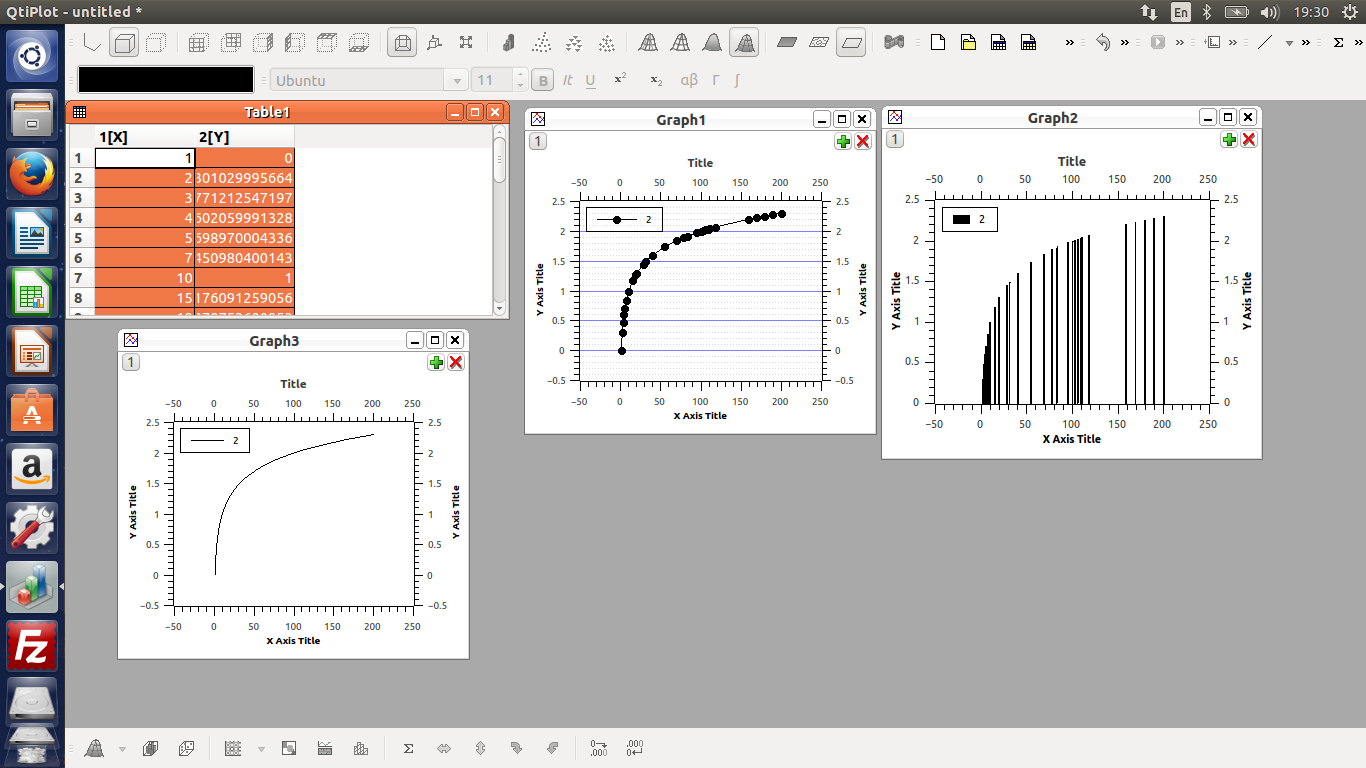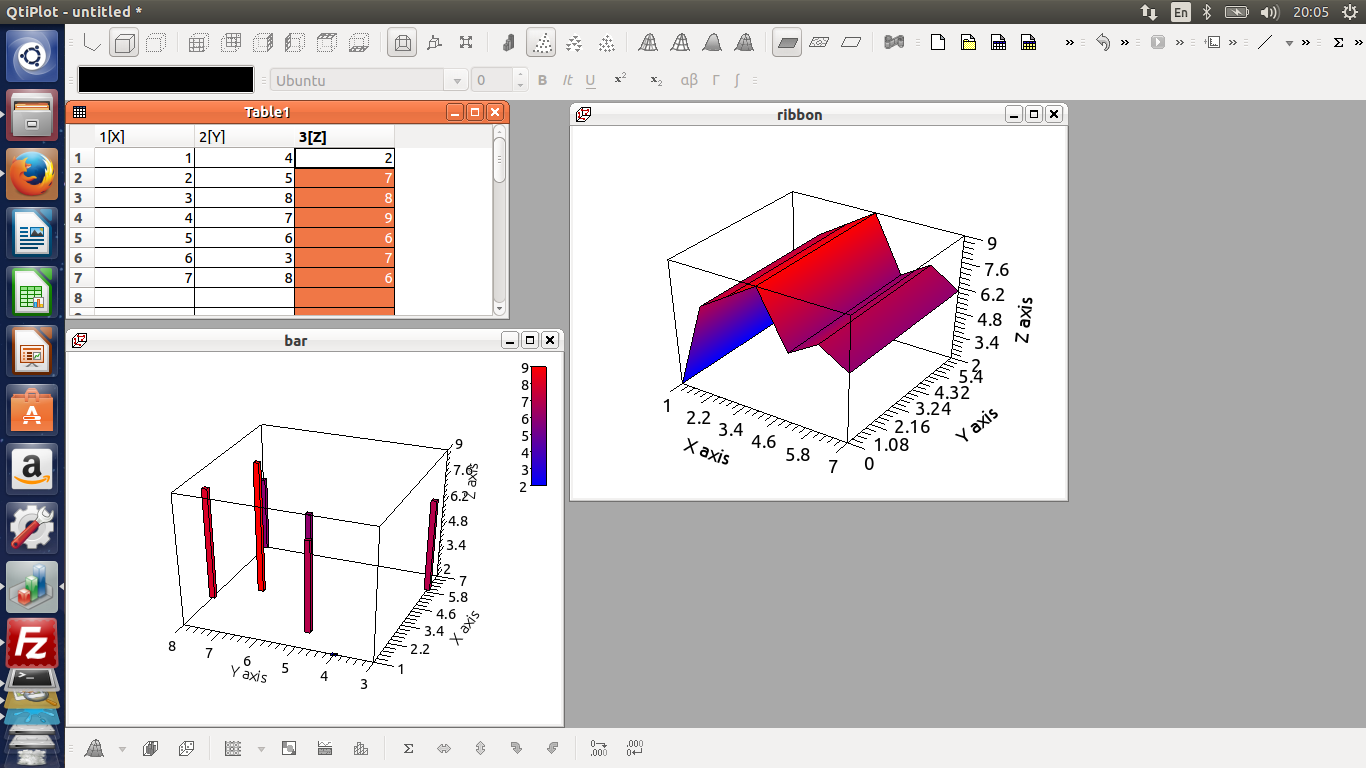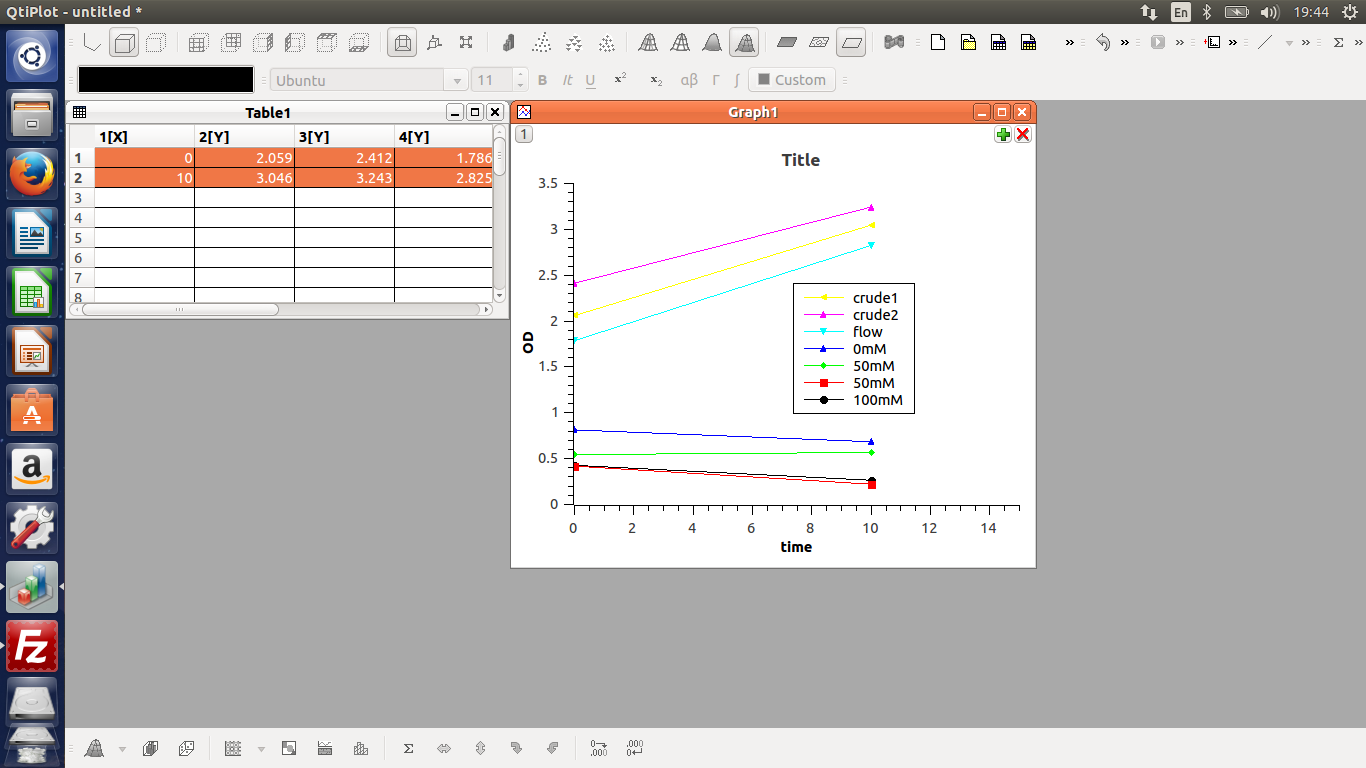Qtiplot
0317040 陳品帆
簡述:
Qtiplot 是一個能夠簡單處理實驗數據並繪製2D或3D圖的軟體 類似windows系統下的origin程式
可以直接載入數據做處理
軟體介面概說:
Qtiplot 可簡單分為幾個區域
1.工具列區
2.資料欄位和製圖區
3.訊息輸出區
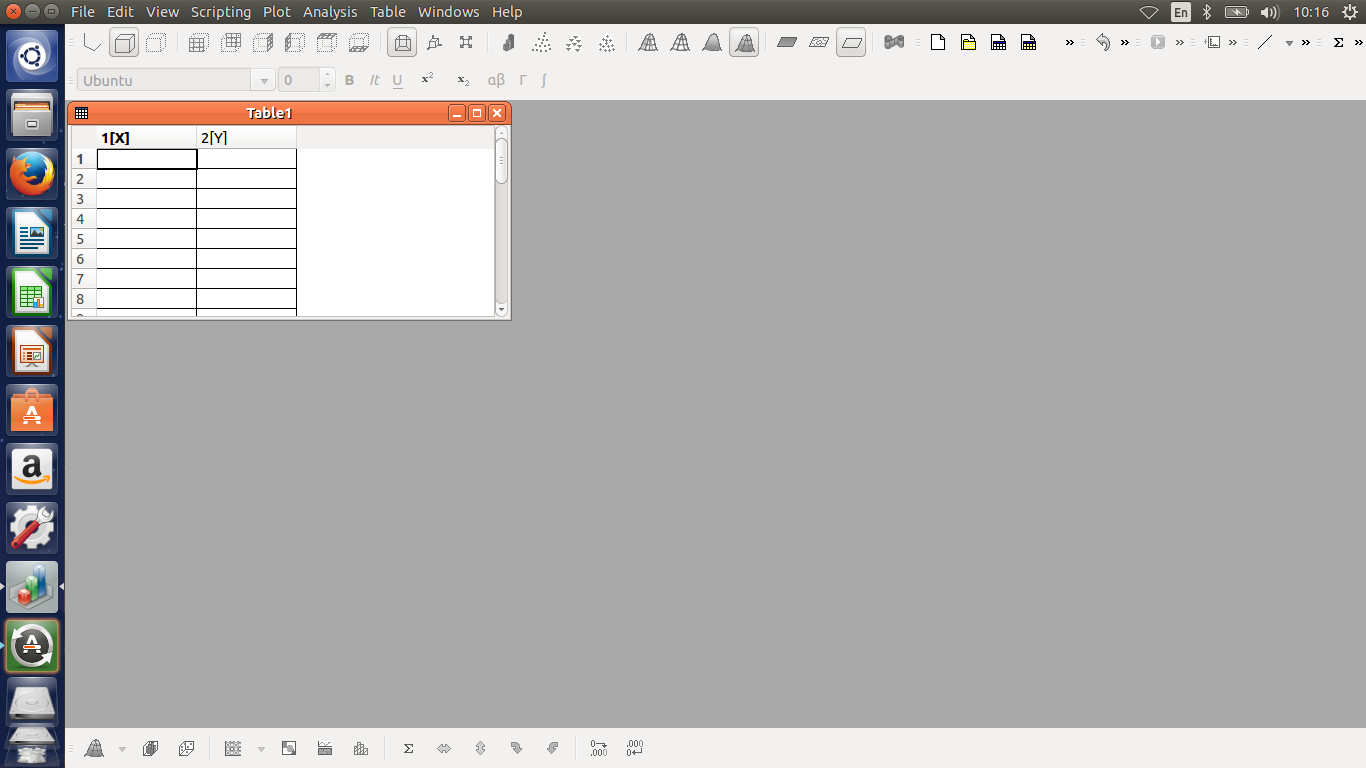
軟體環境設置:
點擊工具列中的View選單,選擇裡面的preference選項,會跑出下列選單
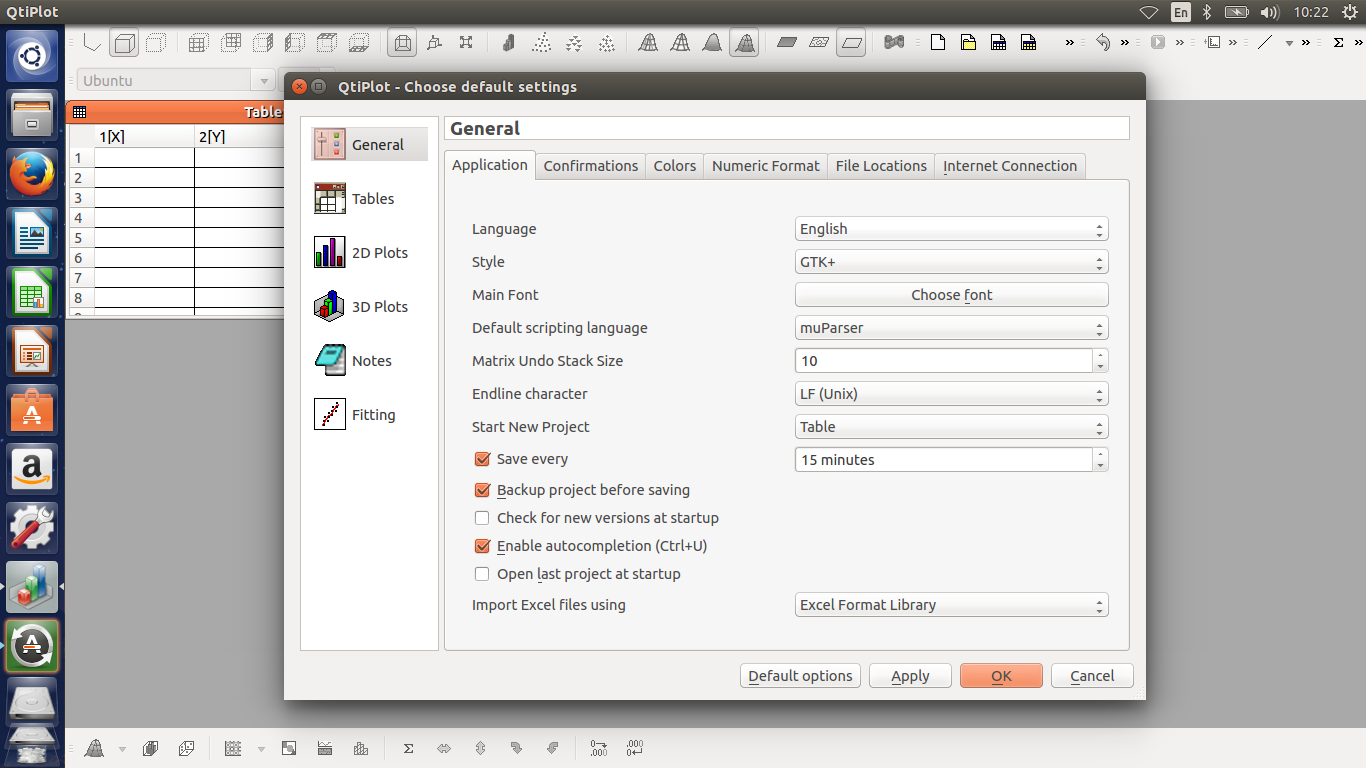
可以變換語言,還有一些繪圖設定等
基本資料處理和繪圖:
新增載入資料時,可以直接將excel檔案直接載入,進行數據處理
(Qtiplot 可以載入origin7.5的.opj檔,但是Qtiplot 讀取.opj檔時也只剩資料而已)

Table 可以修改名稱,利用右鍵點擊頂部視窗區,即可修改
修改名稱時,會有三種選項:名稱,標籤,兩者皆有(差別在於標籤可以輸入一段文字)
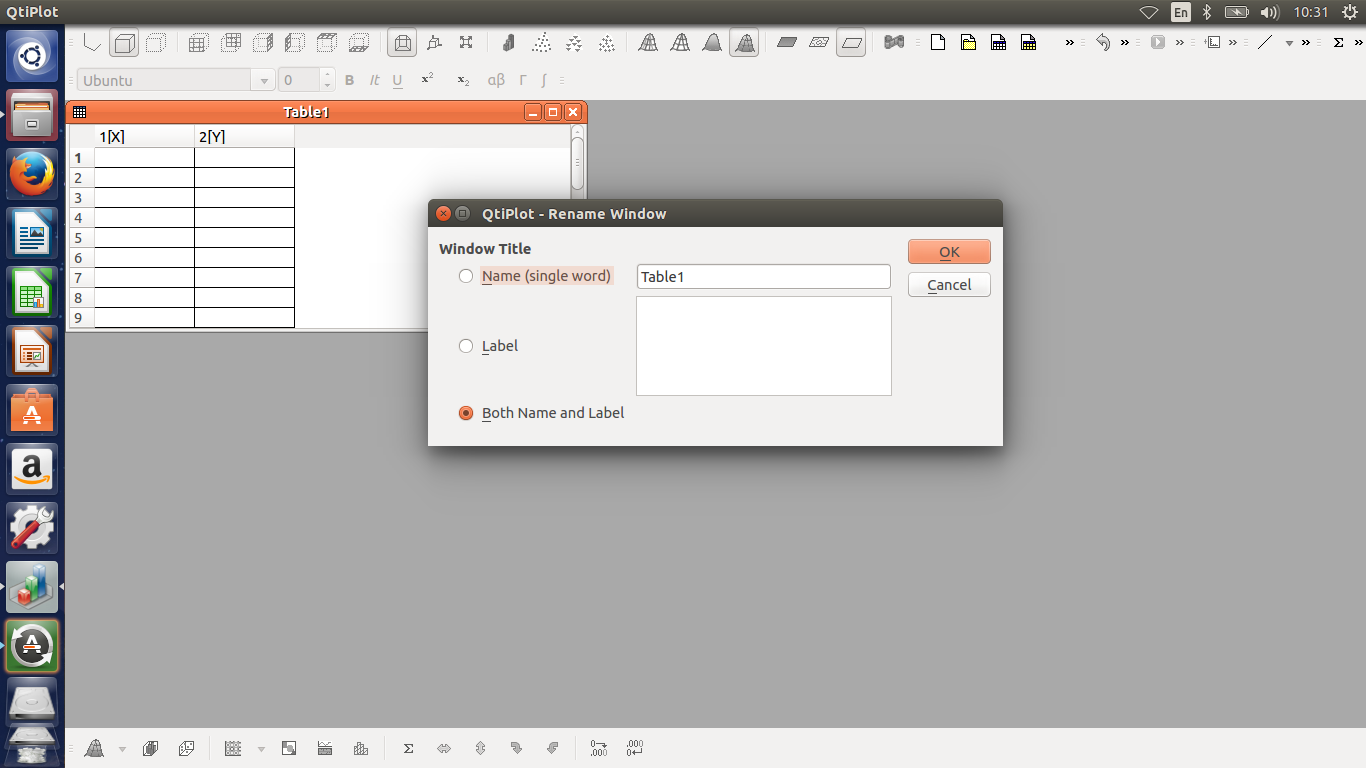
點擊右上方工具列中的 set column values即可進行資料欄位的計算

下方框內即為欄位計算處,可將之前的欄位,或者是將本身的欄位加入做計算
擁有基本的運算(加減乘除)
也有其他可用的方程,點擊Add function 即可加入
col(輸出)=col(輸入)做運算
最後點選Apply即可而完成
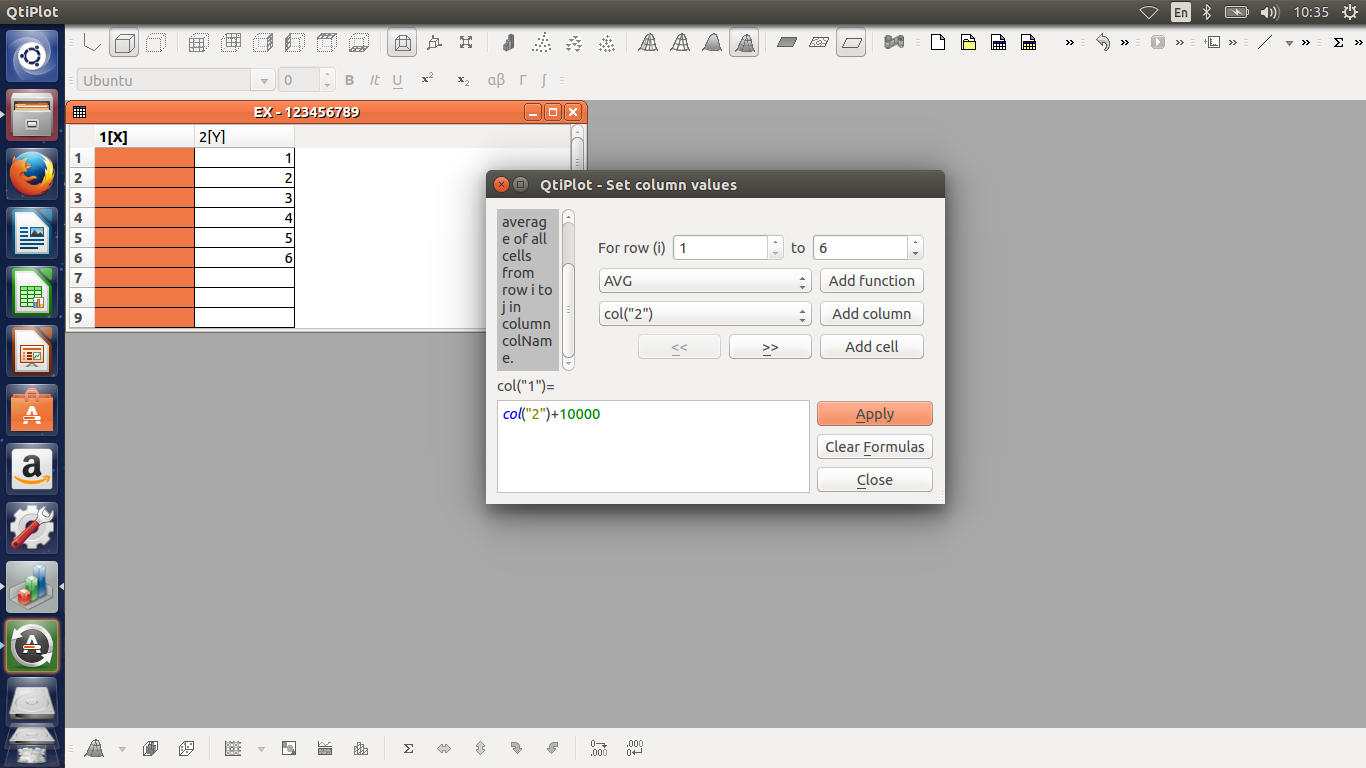
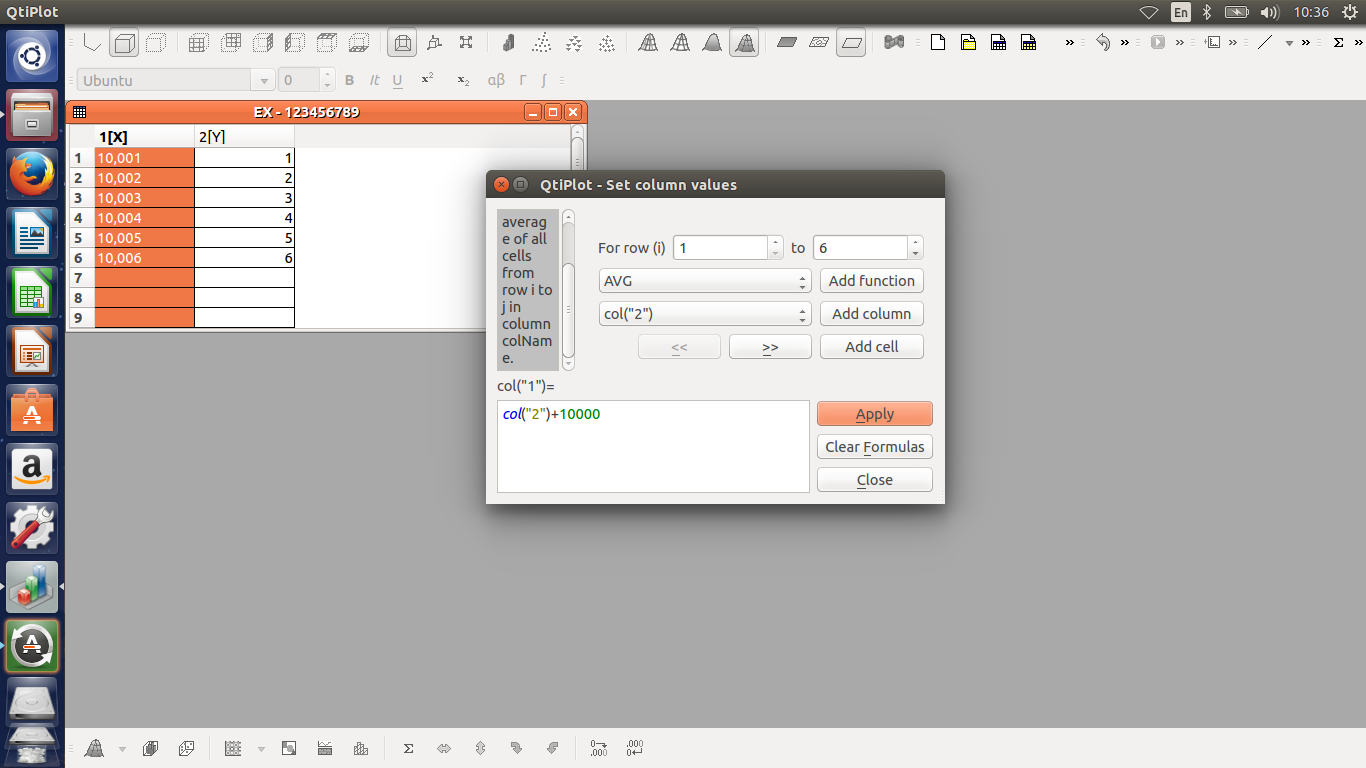
上方即為col(輸出)=col(輸入)+10000
當欄位資料設定完成時即可開始繪圖
繪圖前要先定義座標,一定要有X軸(只能有一個),Y軸(可有多組)
在欄位按右鍵即可設定X,Y
最後選取要繪圖的資料,並於工具列右上角選取圖形的類別

繪圖時,一定要先選取資料
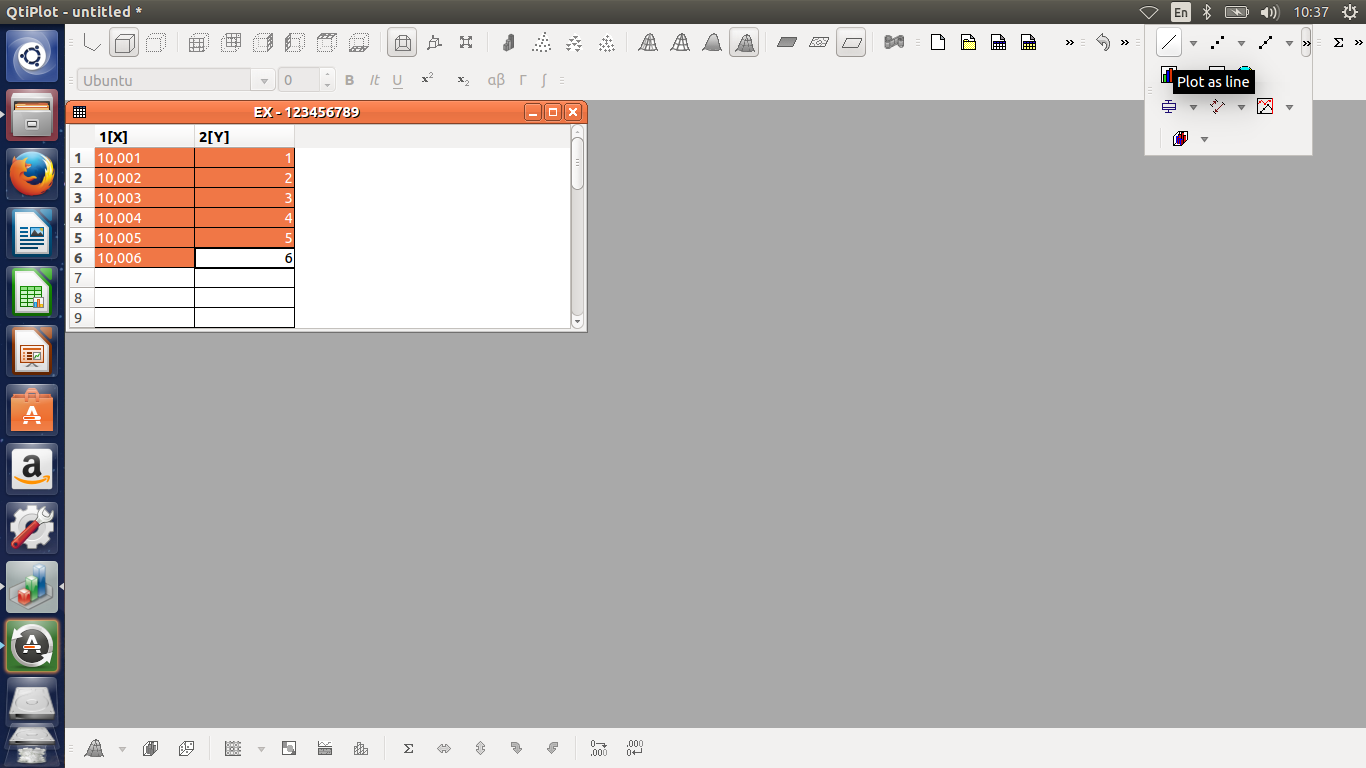
繪圖完成(假使選取線plot as line)
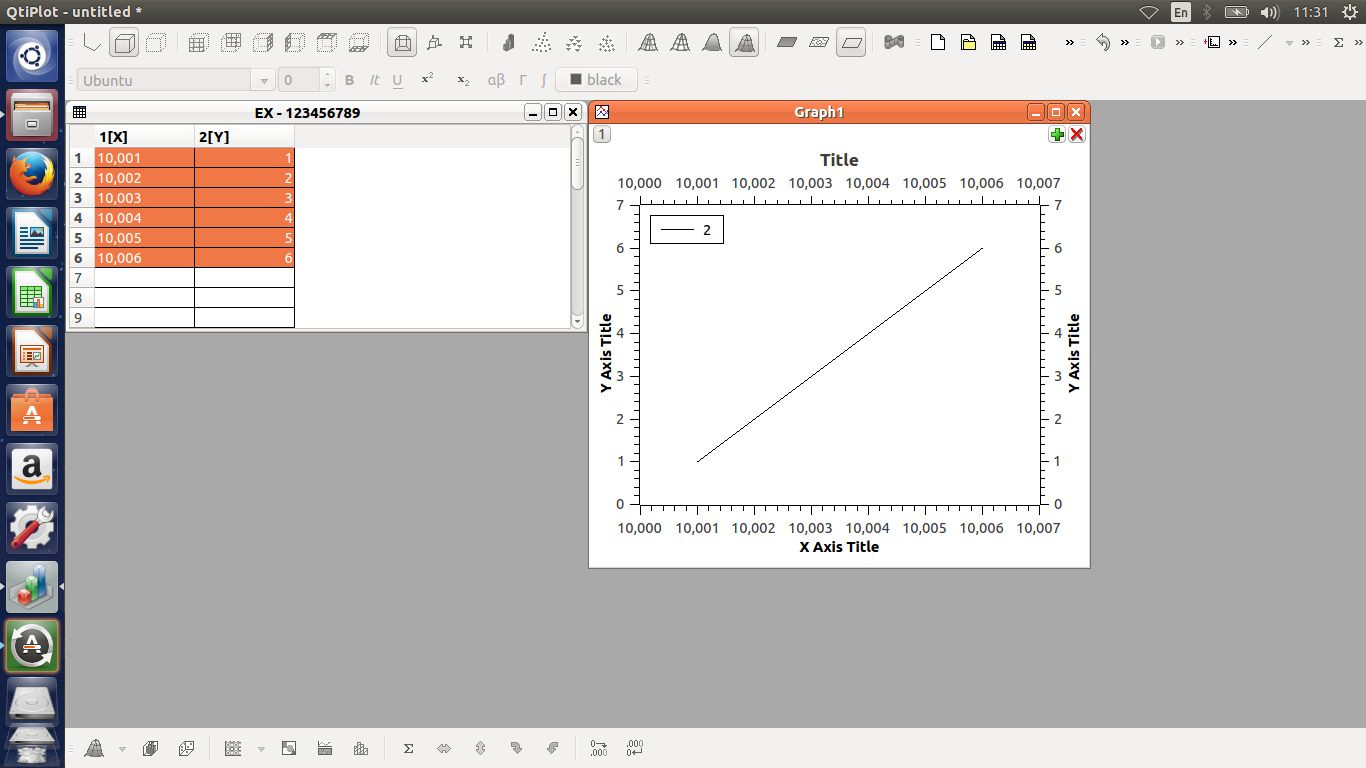
繪圖的修飾:
對著圖點擊左鍵2下,即可開啟視窗些改圖表的細部(線的顏色,style,寬度等)
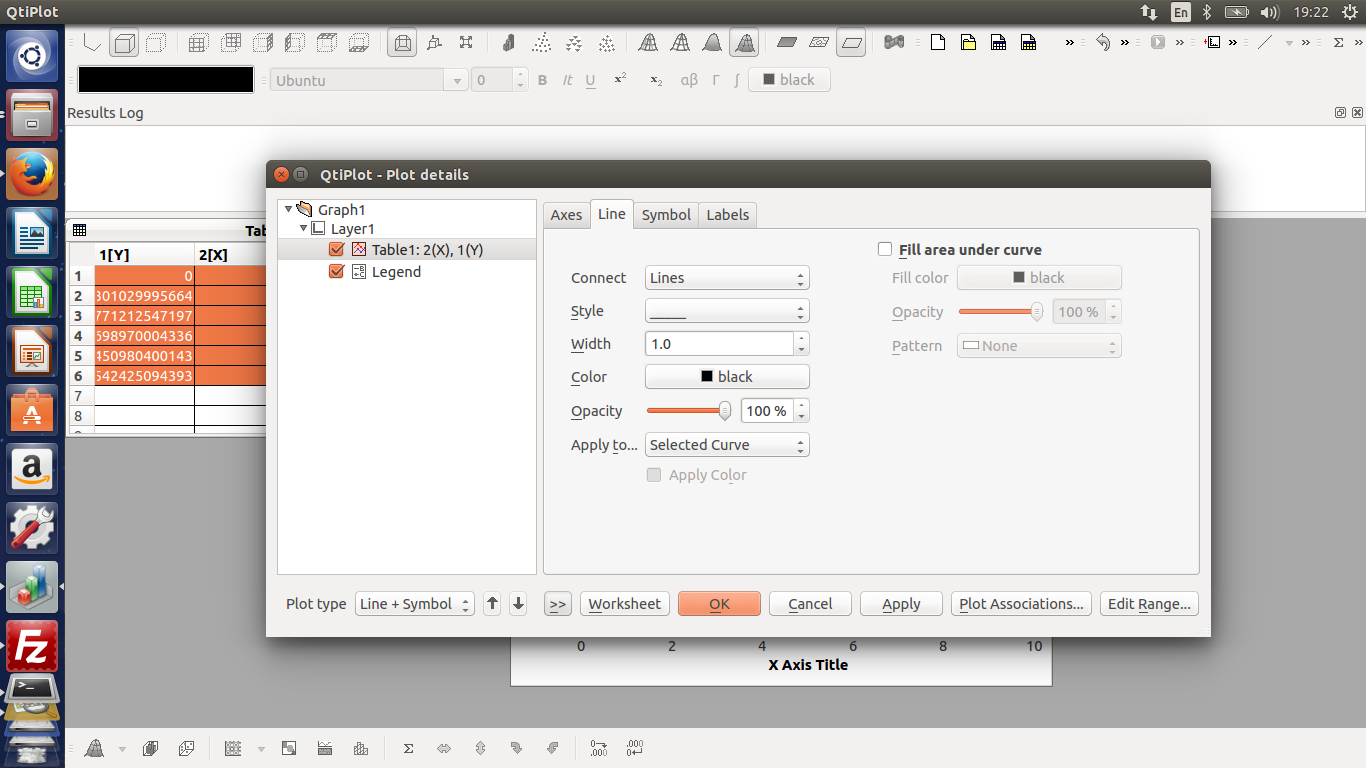
也可以修改Legend(圖示)名稱,顏色等
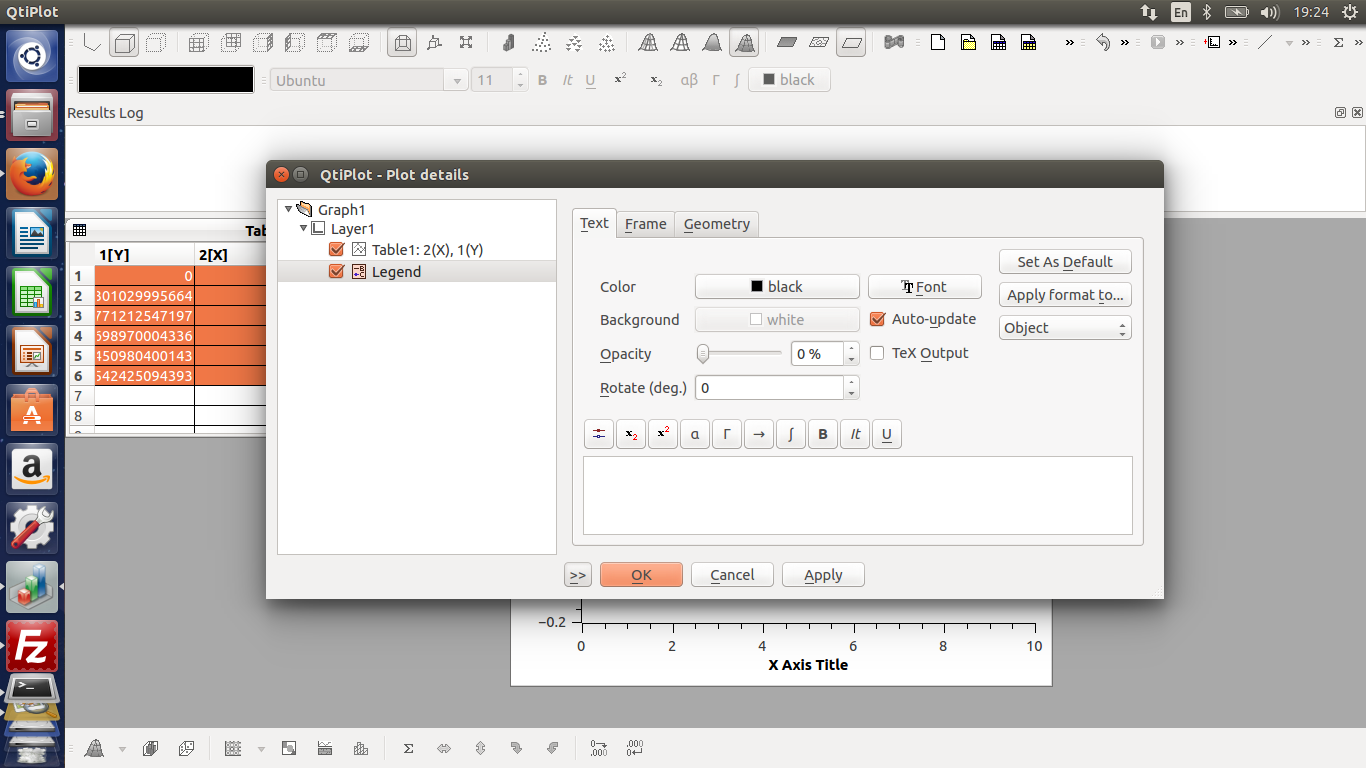
當對著X,Y座標用滑鼠連點兩下左鍵時,即可叫出座標屬性視窗,可進行座標調整
這個視窗有4個分頁:Scale,Grid,Axis,General
在Scale分頁時:
1.可以選擇要調整座標:常用下方X軸,左方Y軸
2.可以調整座標軸數值範圍
3.可以設定需要幾個主刻度(major),而在主刻度之間要分成多少等分(minor)
4.可以切換一般座標(通常指Linear)與其他座標(像是log座標)做轉換
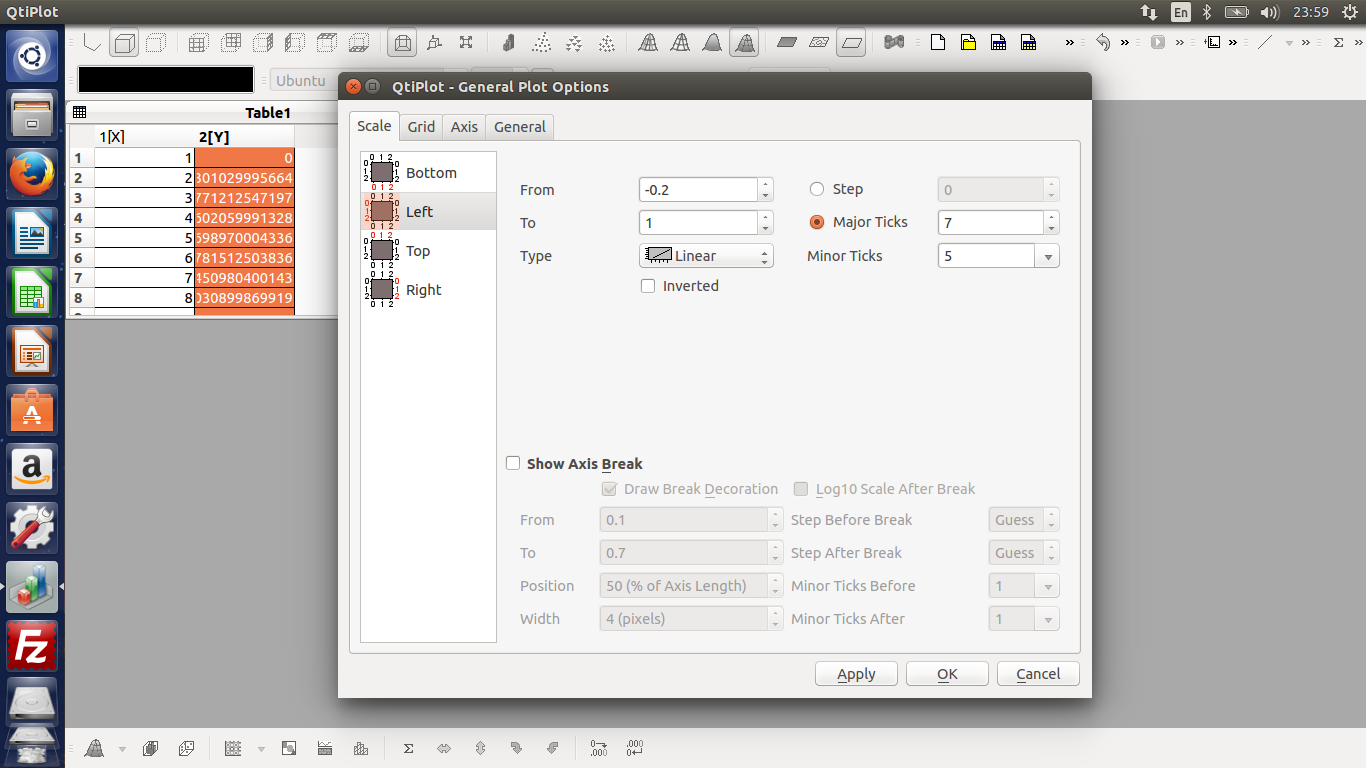
座標轉換:linear轉換成log座標
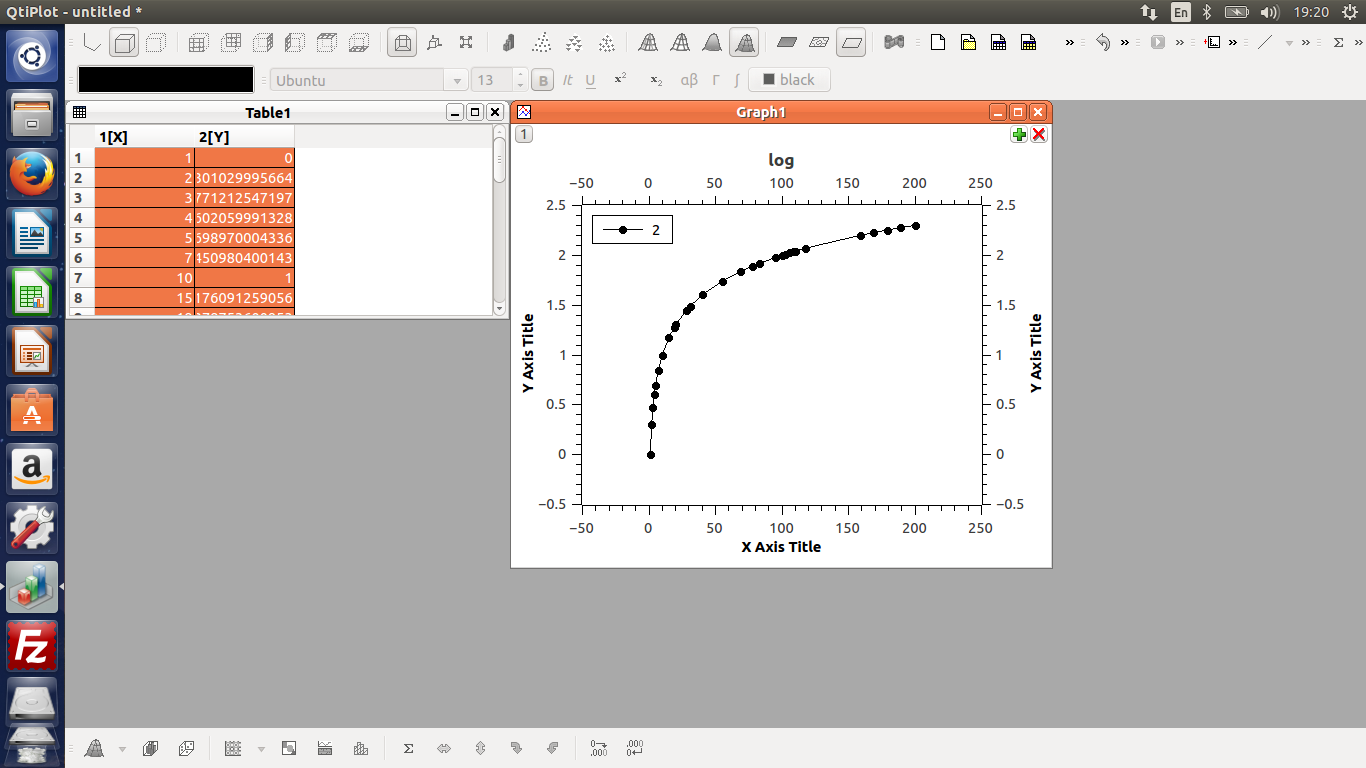
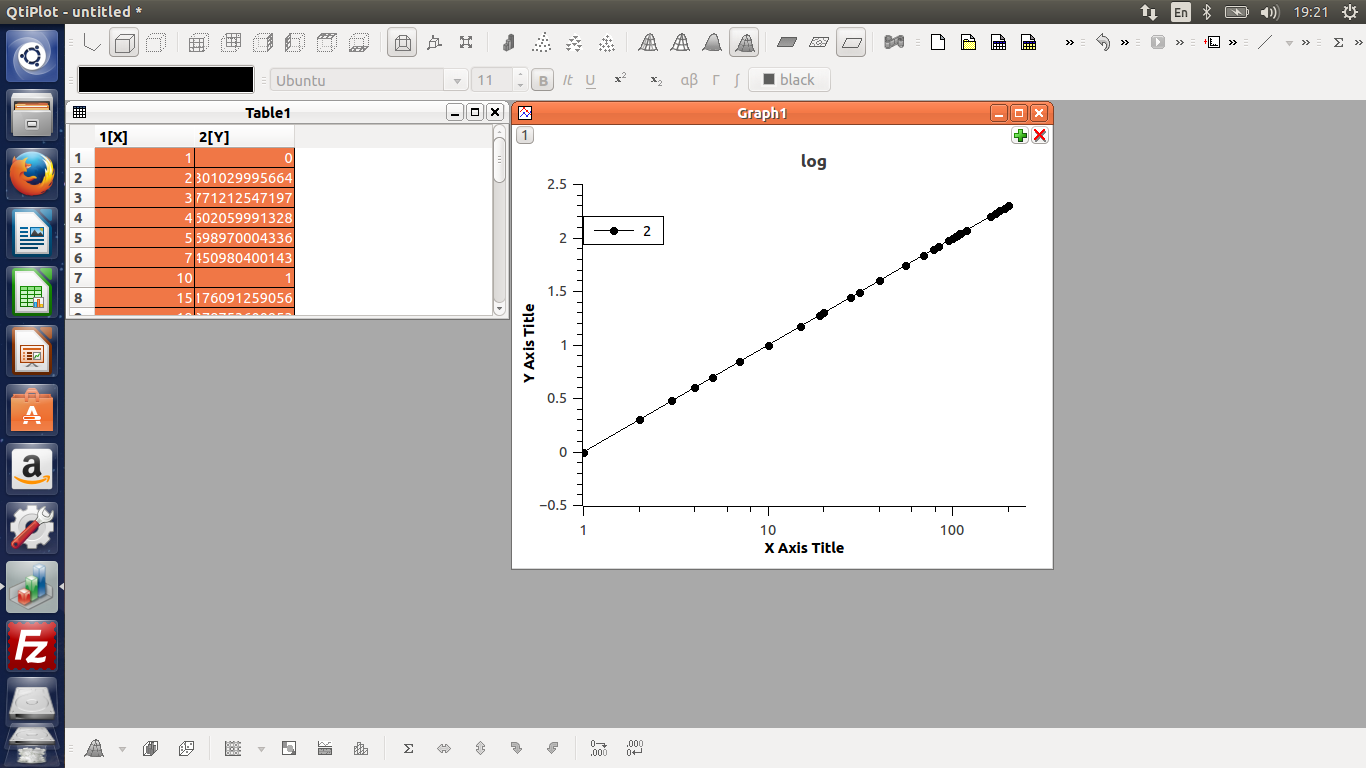
在Grid分頁時:
1.可以加入輔助線(平行or垂直)
2.主輔助線(major),副輔助線(minor)
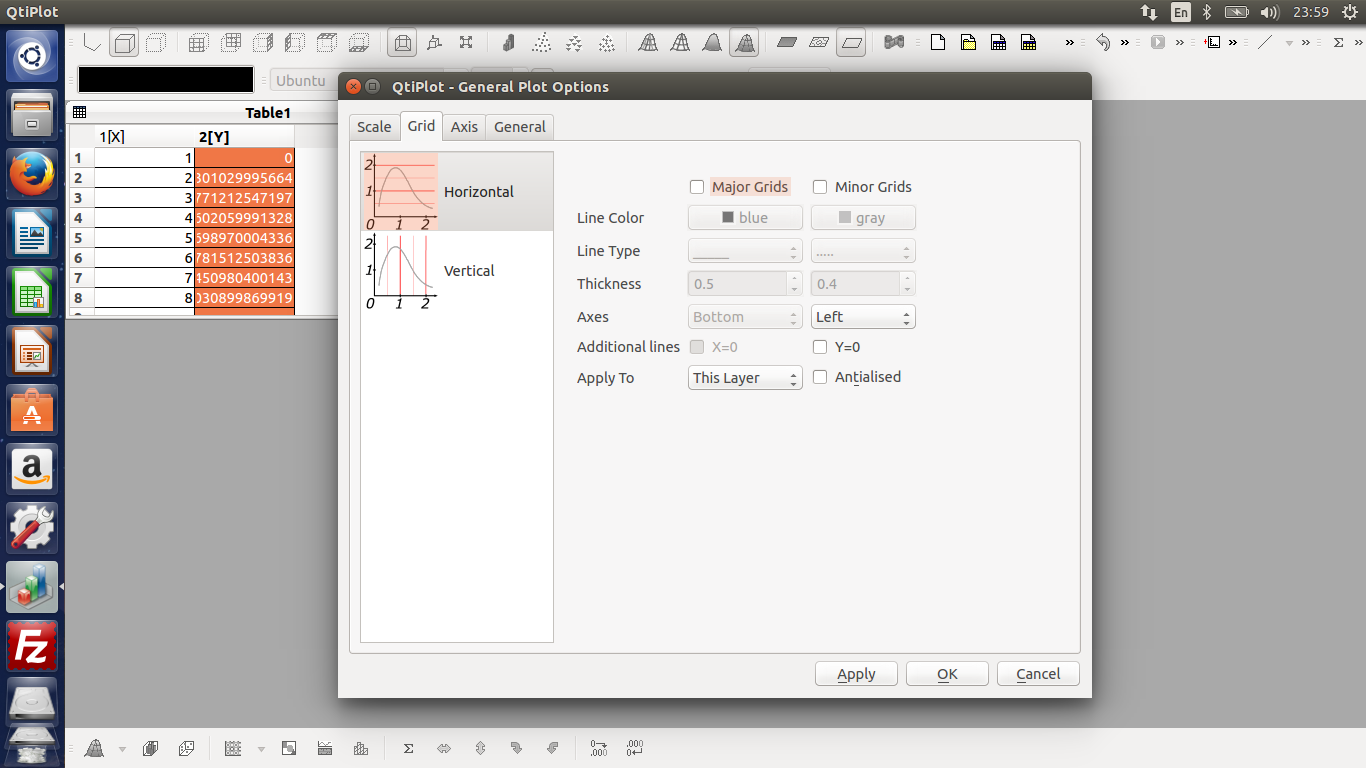
加入主輔助線(藍線)與副輔助線(灰色的虛線)
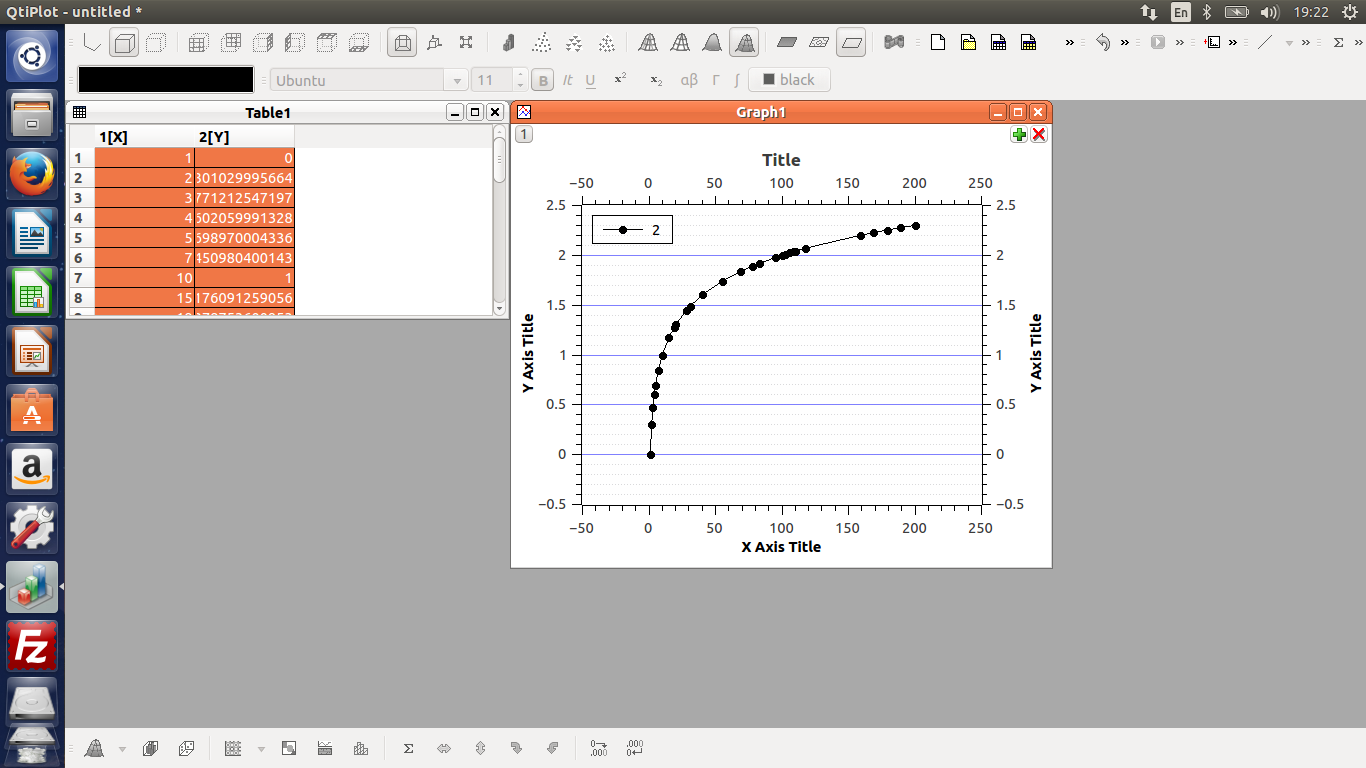
在Axis分頁時:
1.主要用途在於4個座標軸的命名
2.左側選擇要輸入的座標軸(跟Scale中的相同)
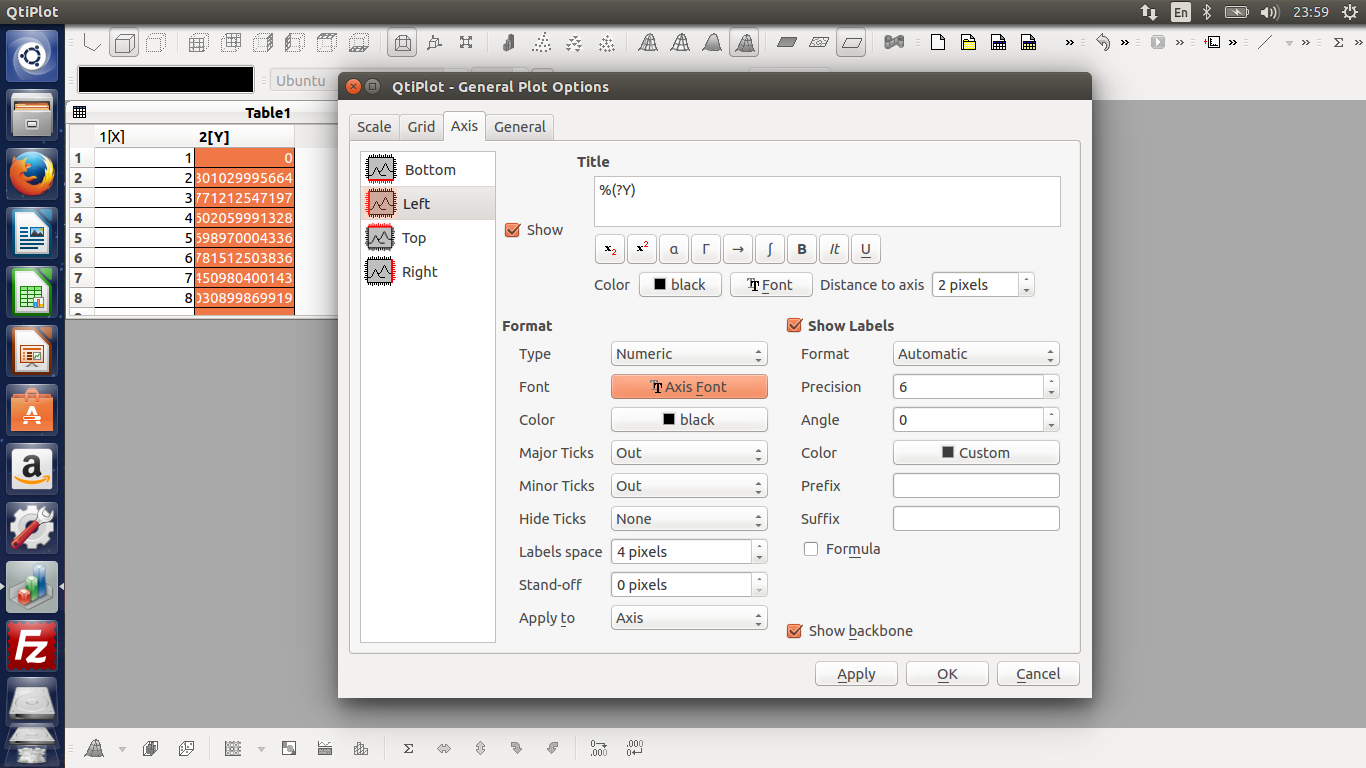
在Qtiplot中,當然也存在加入趨勢線的功能
在圖形上按右鍵,尋找FIT的選單,即可加入趨勢線(一次函數,多次函數等)
而Qtiplot中有更多能比對的function,像是Lorentzian , Boltzmann, Exponential decay...等
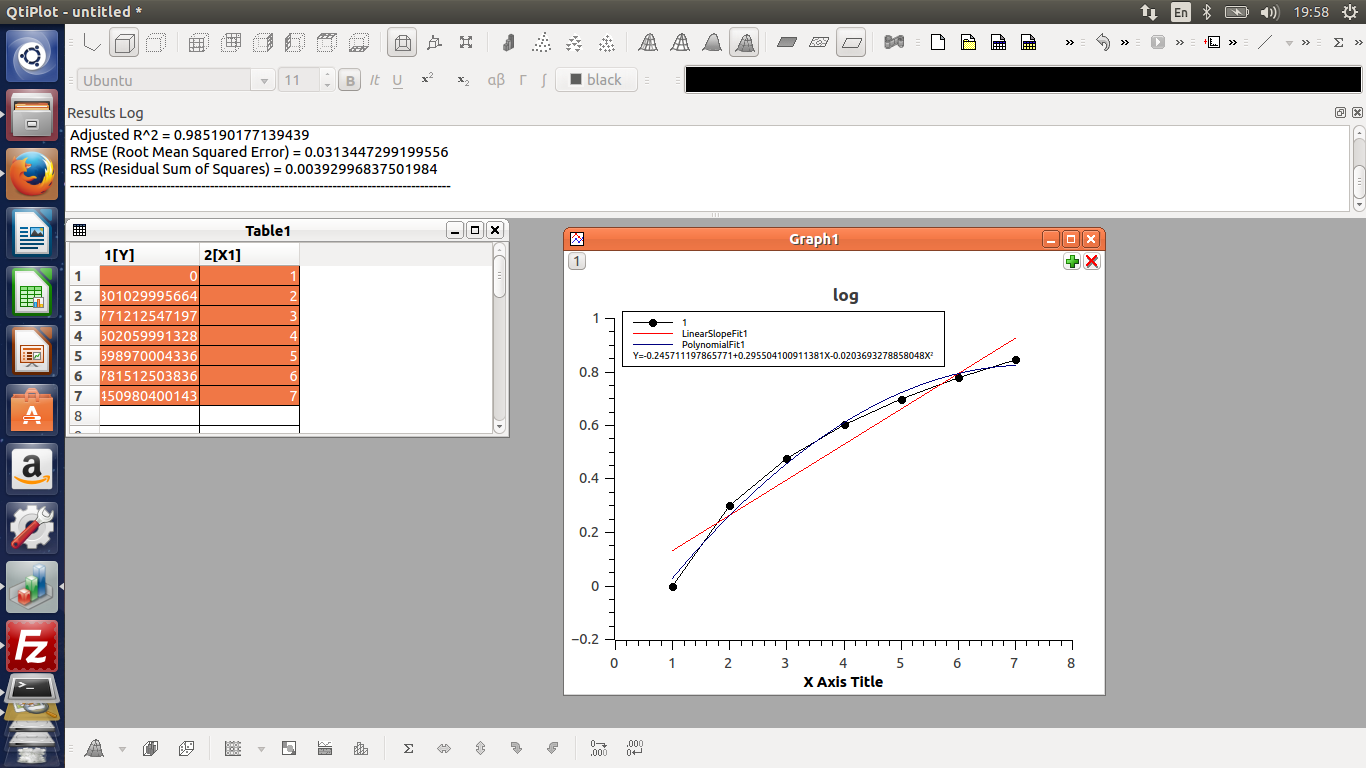 繪圖的種類:
繪圖的種類:
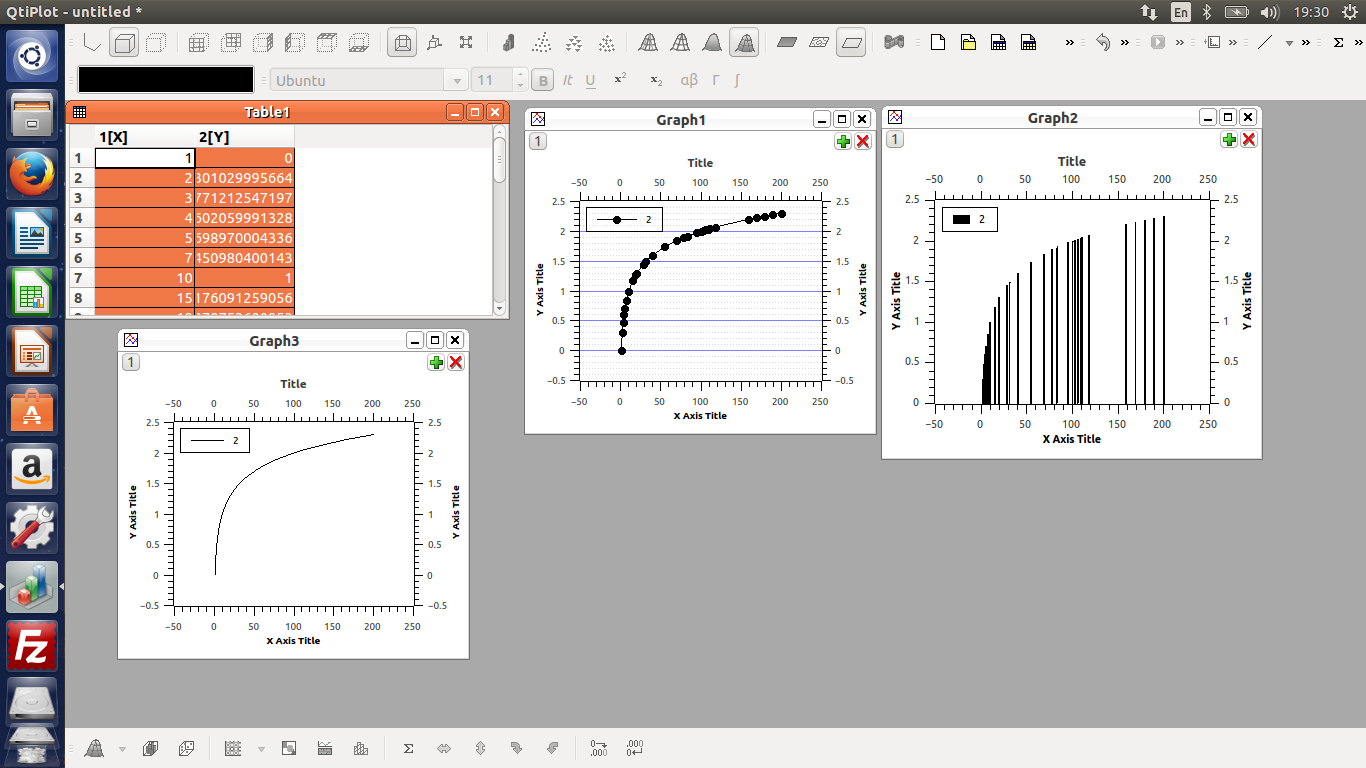
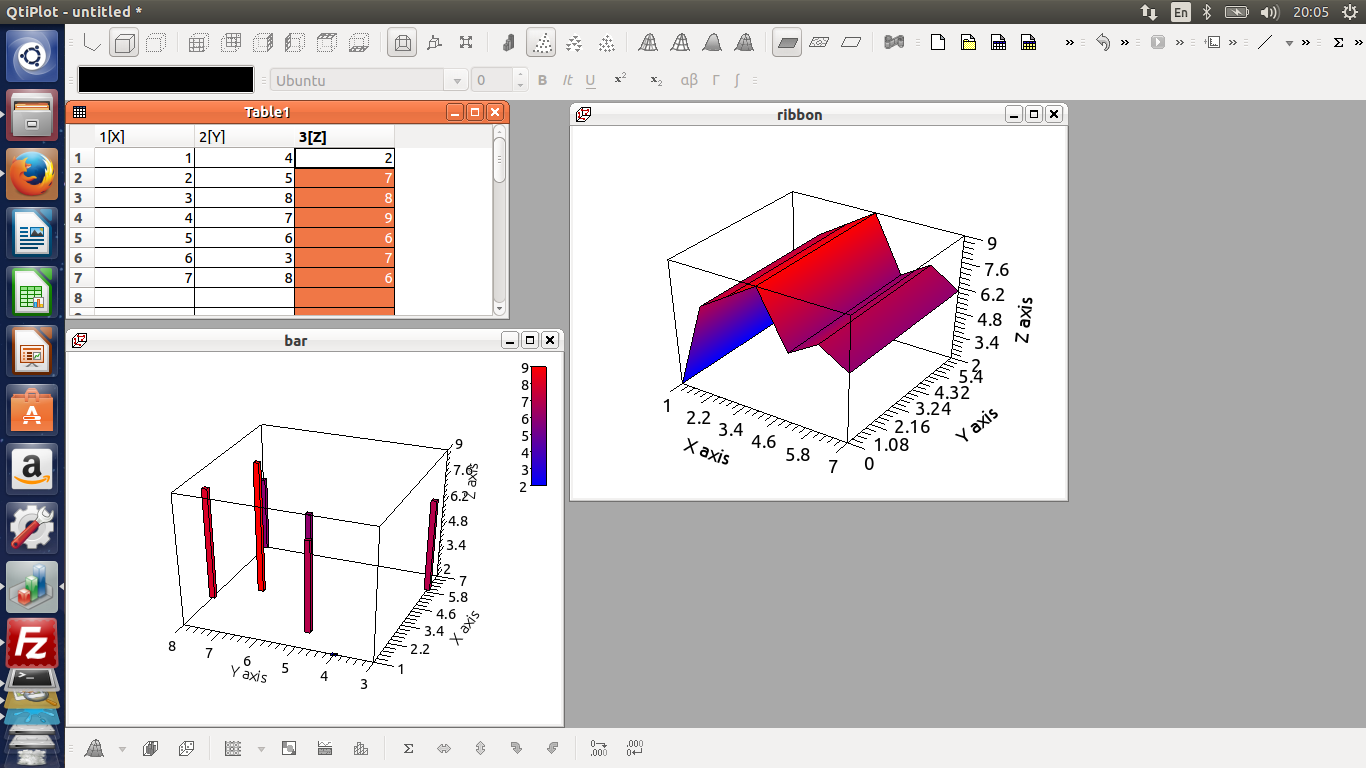
範例
利用Qtiplot繪出XO活性分析圖(吸光值vs時間)
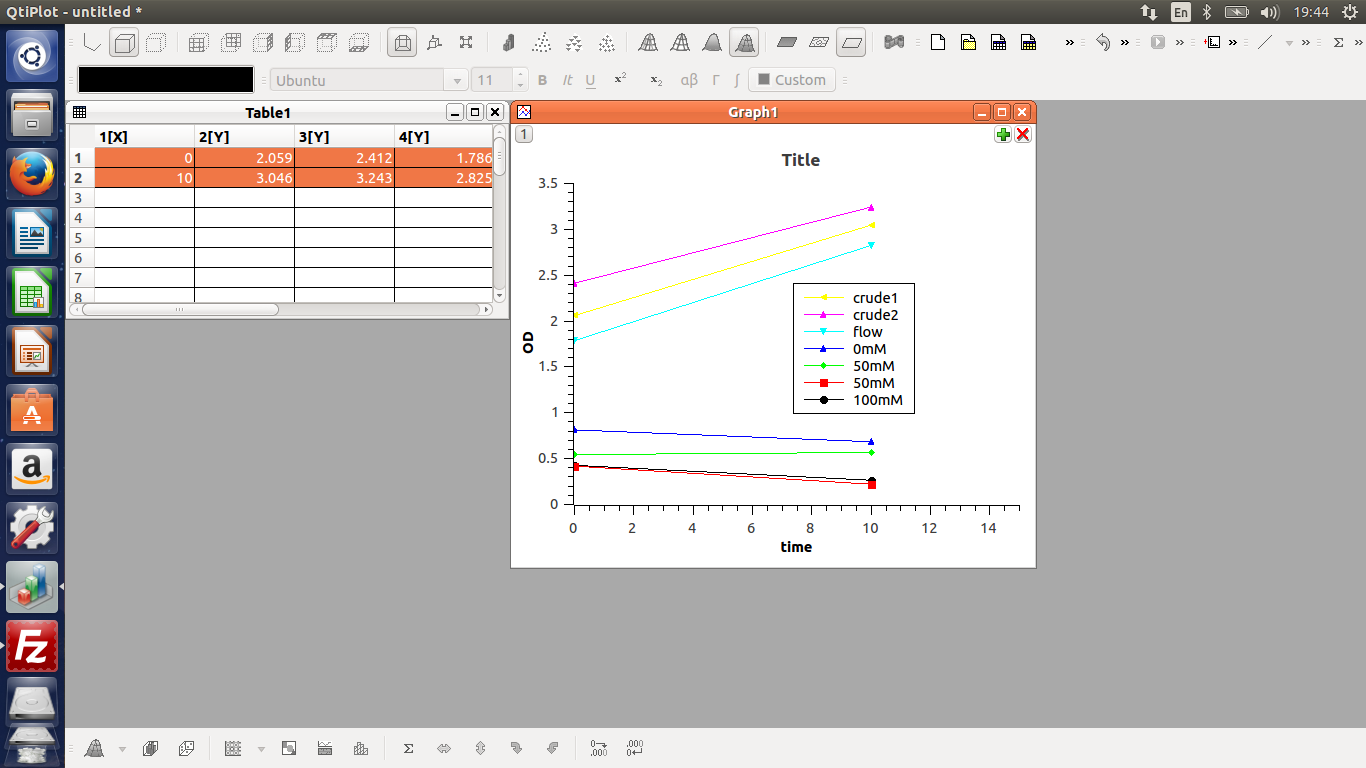
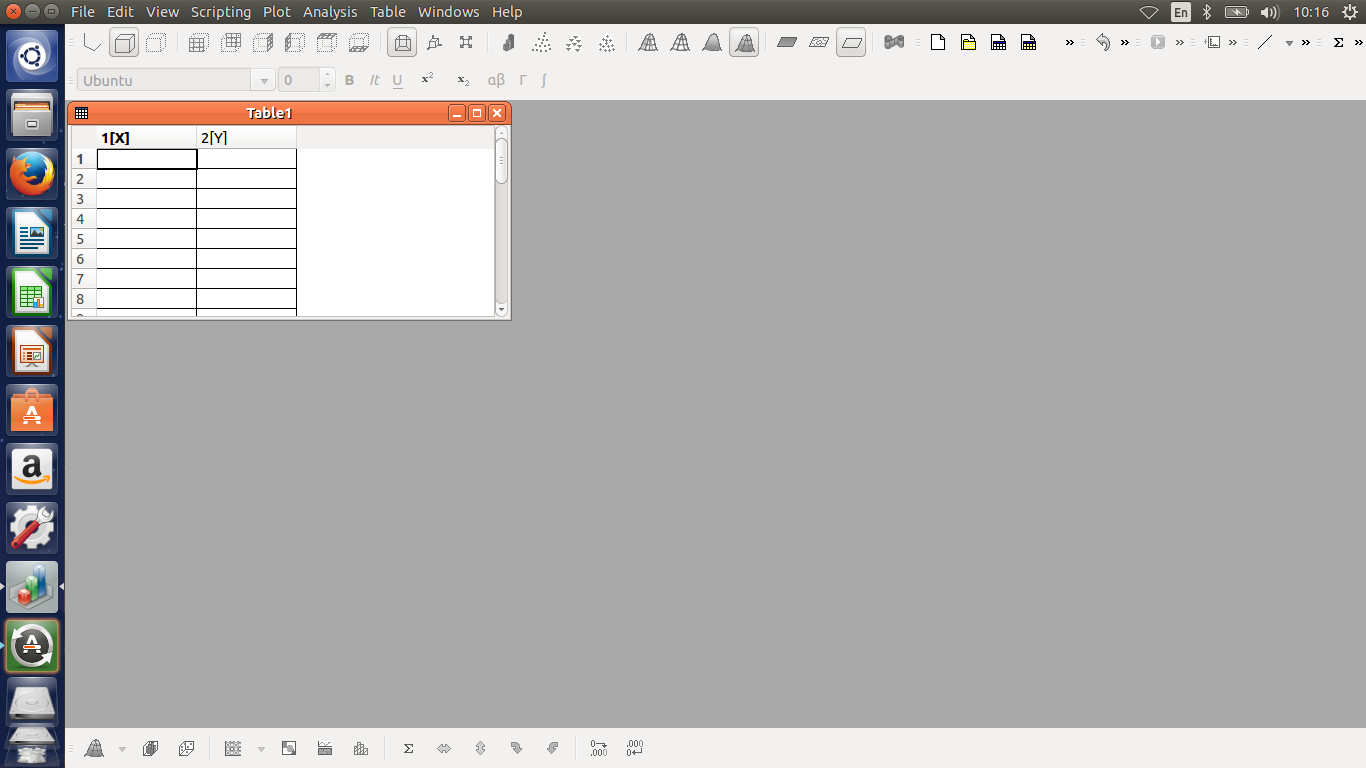
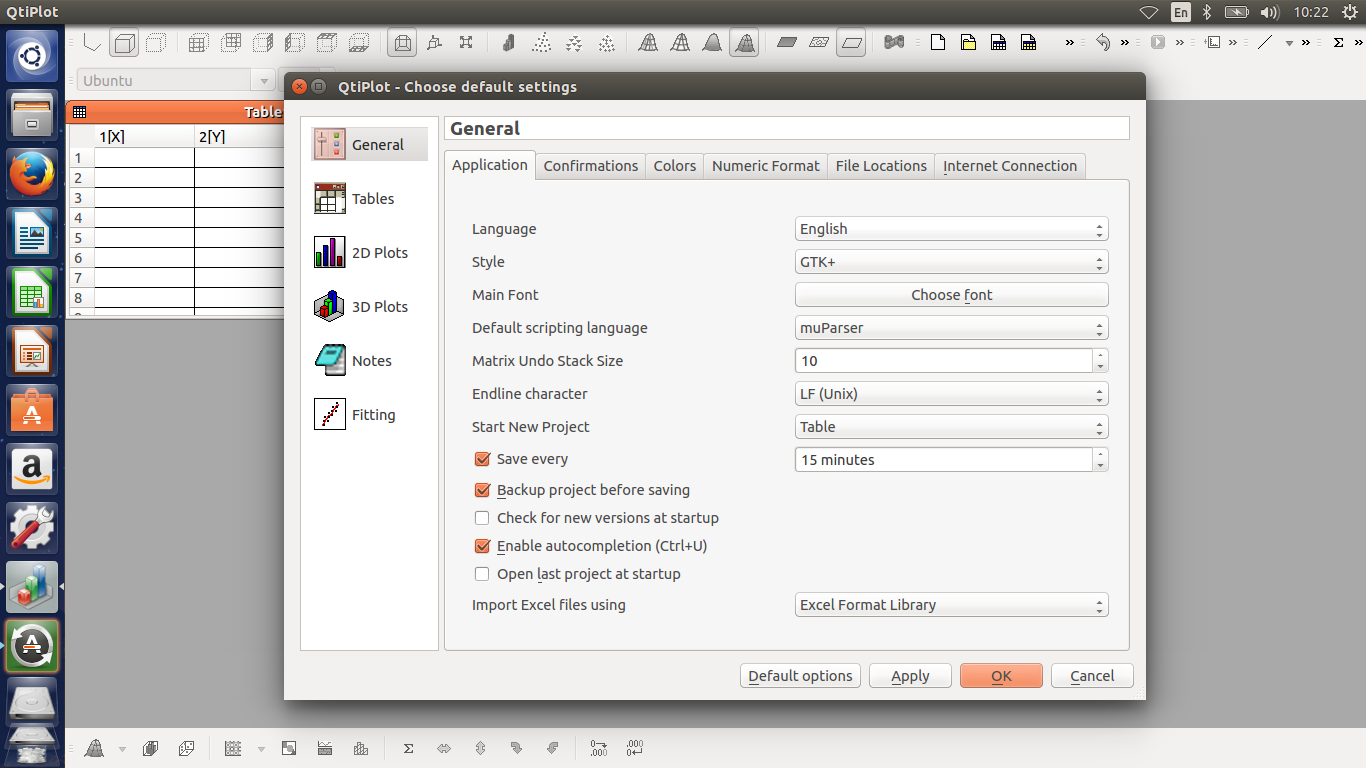

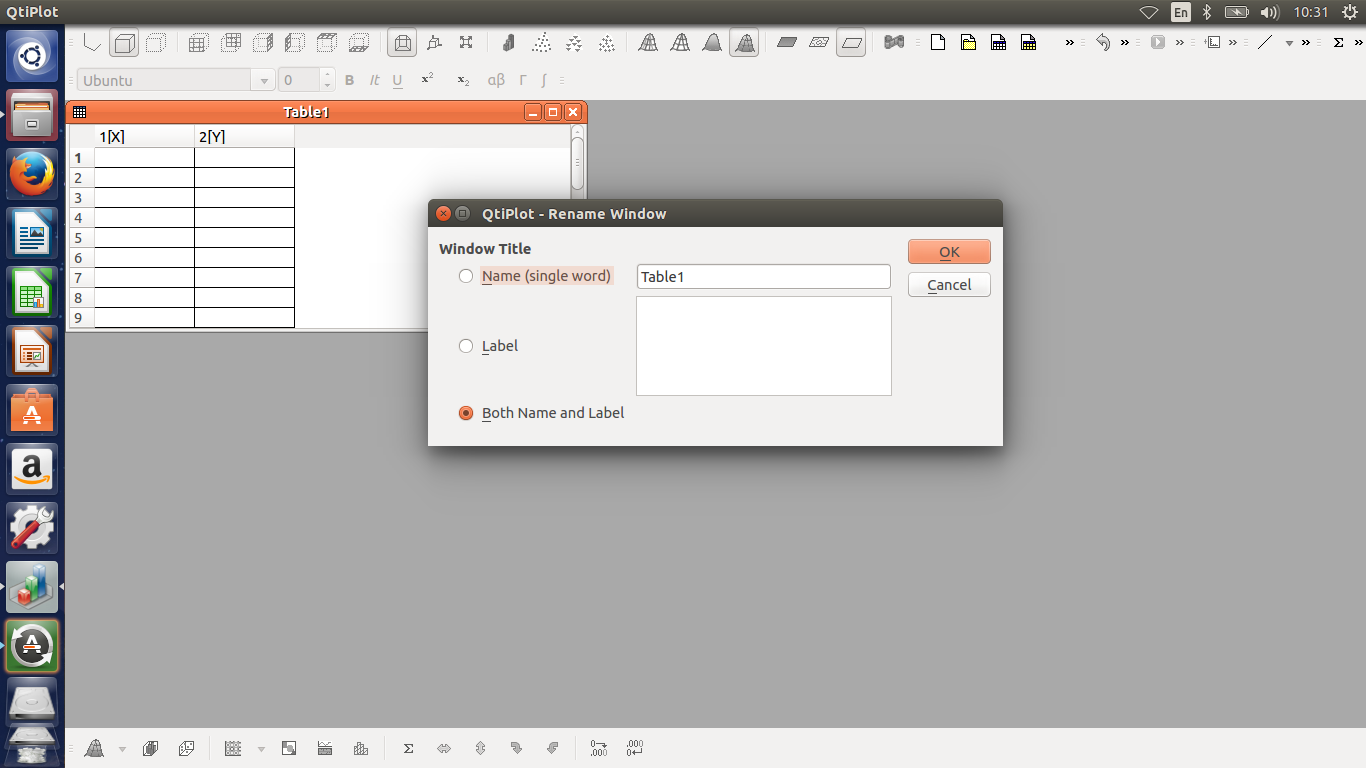

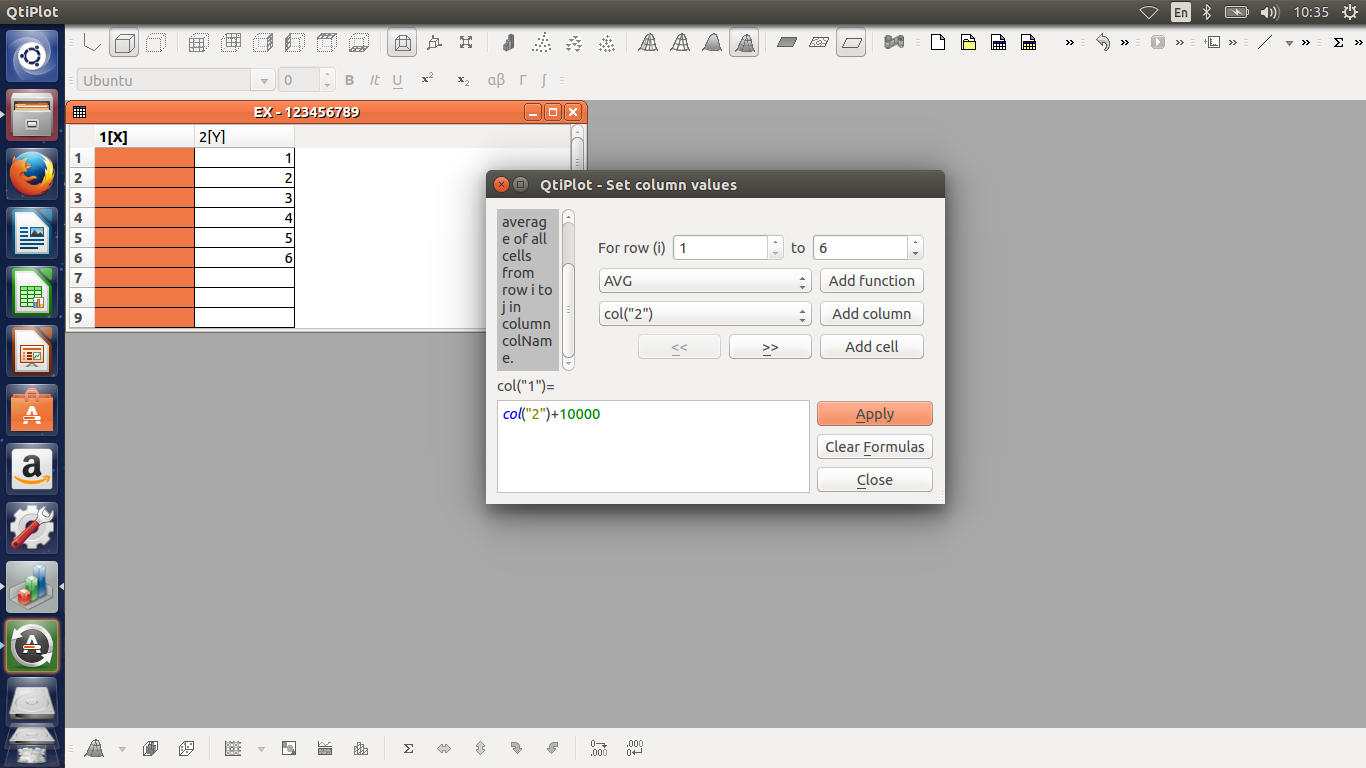
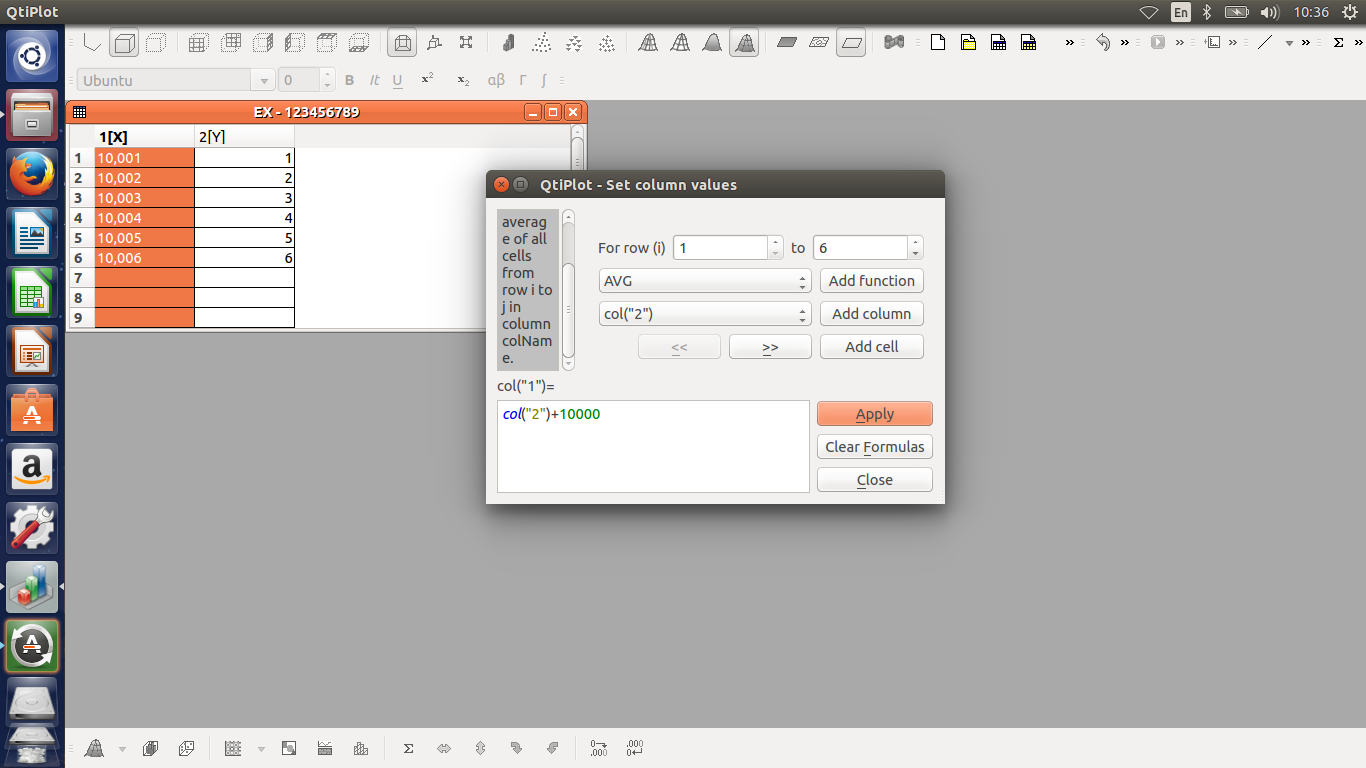

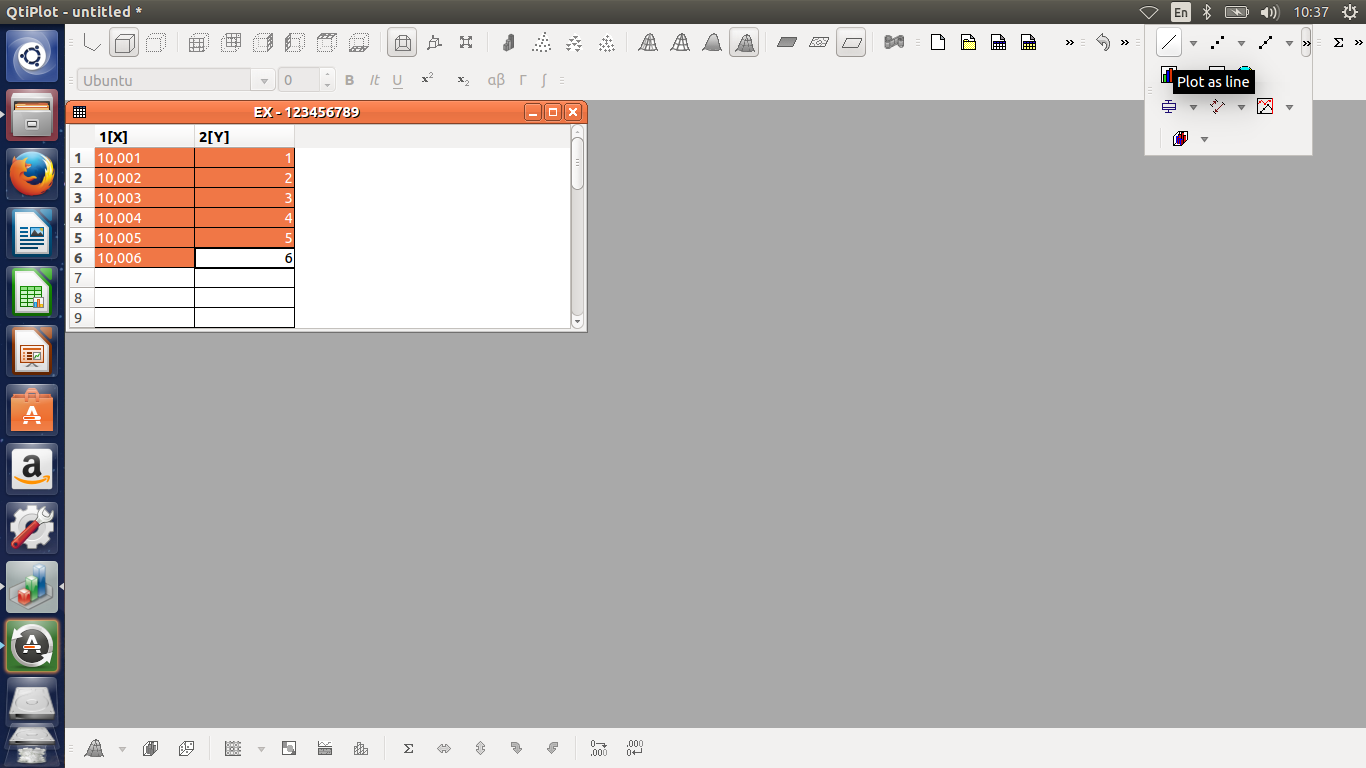
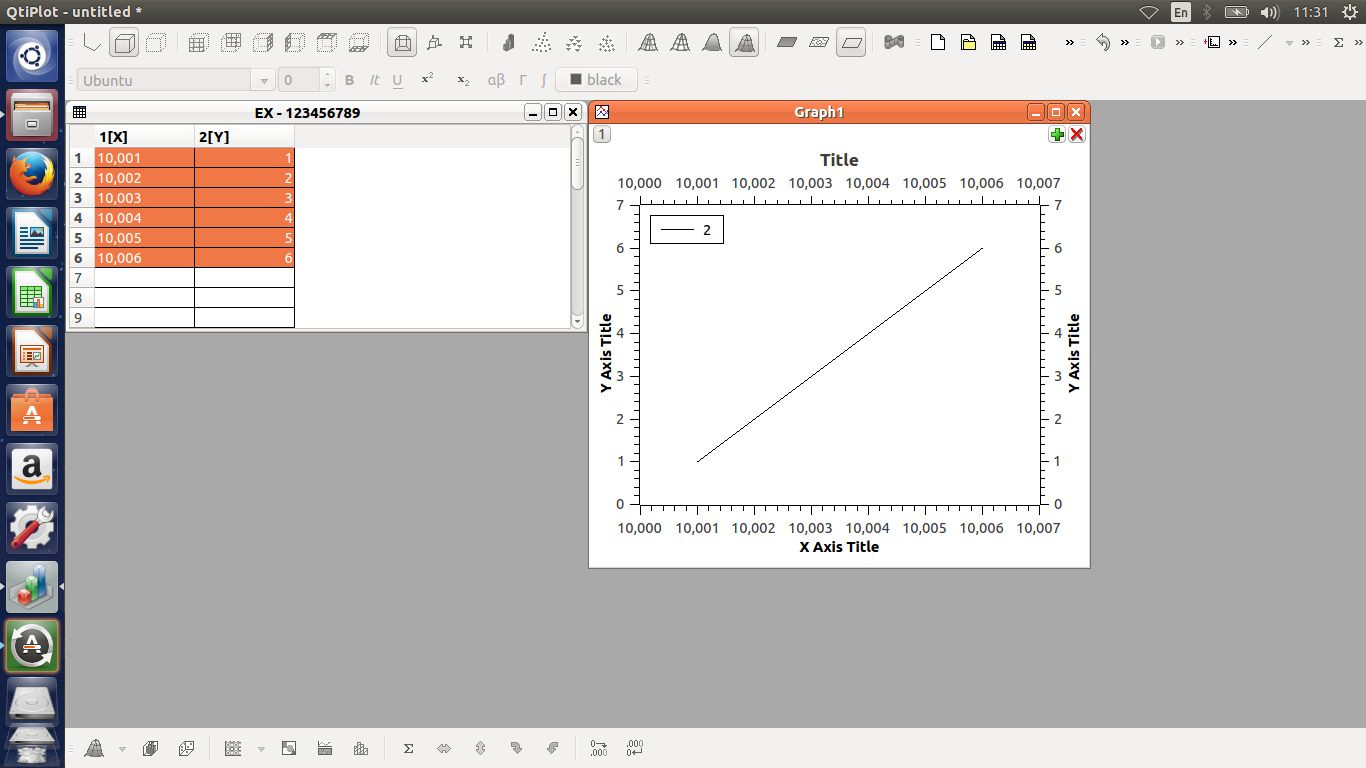
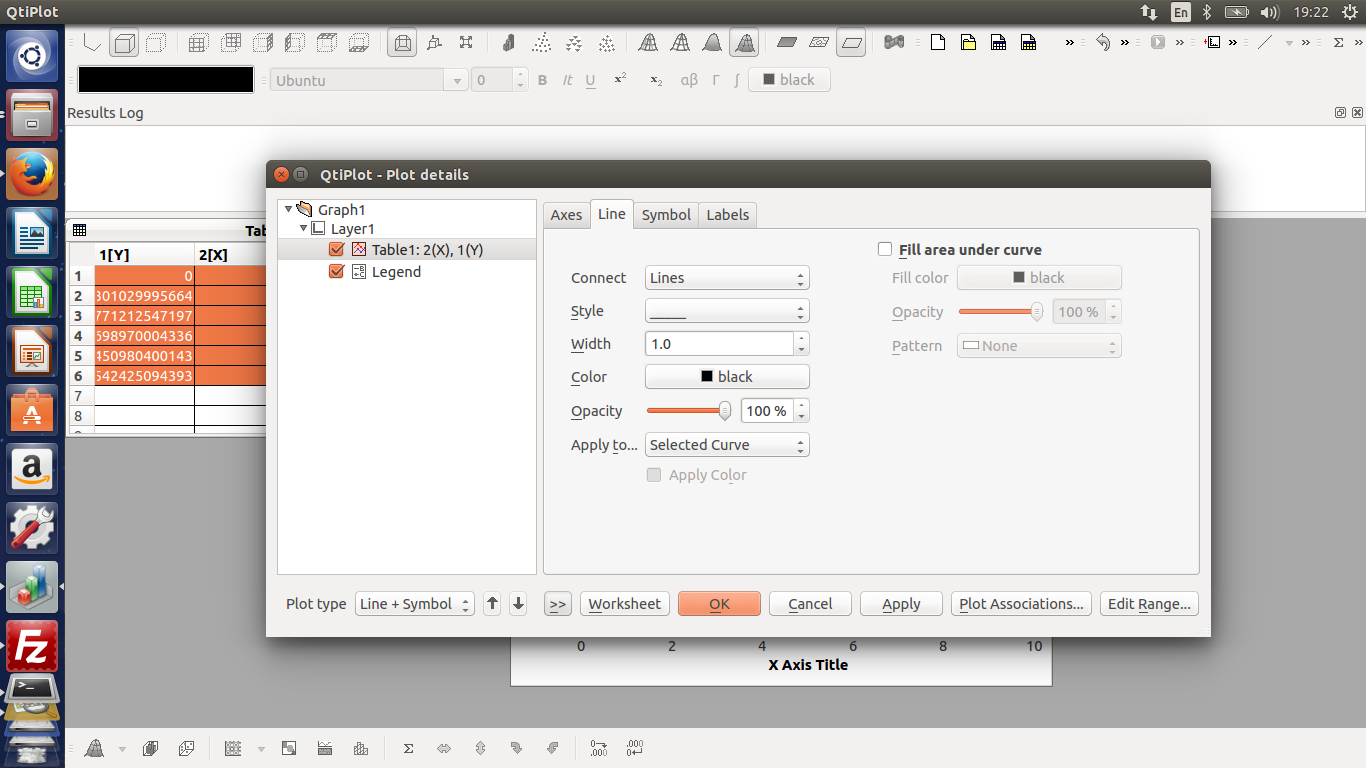
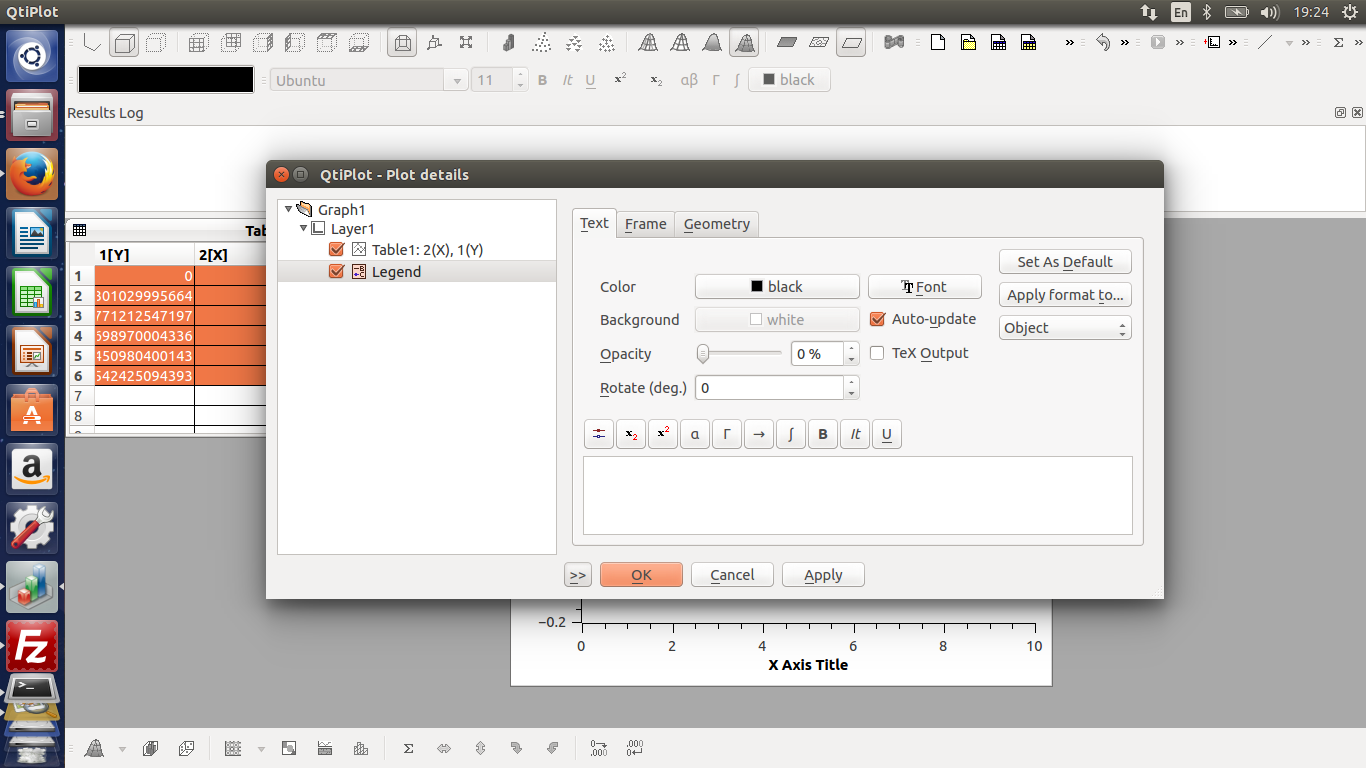
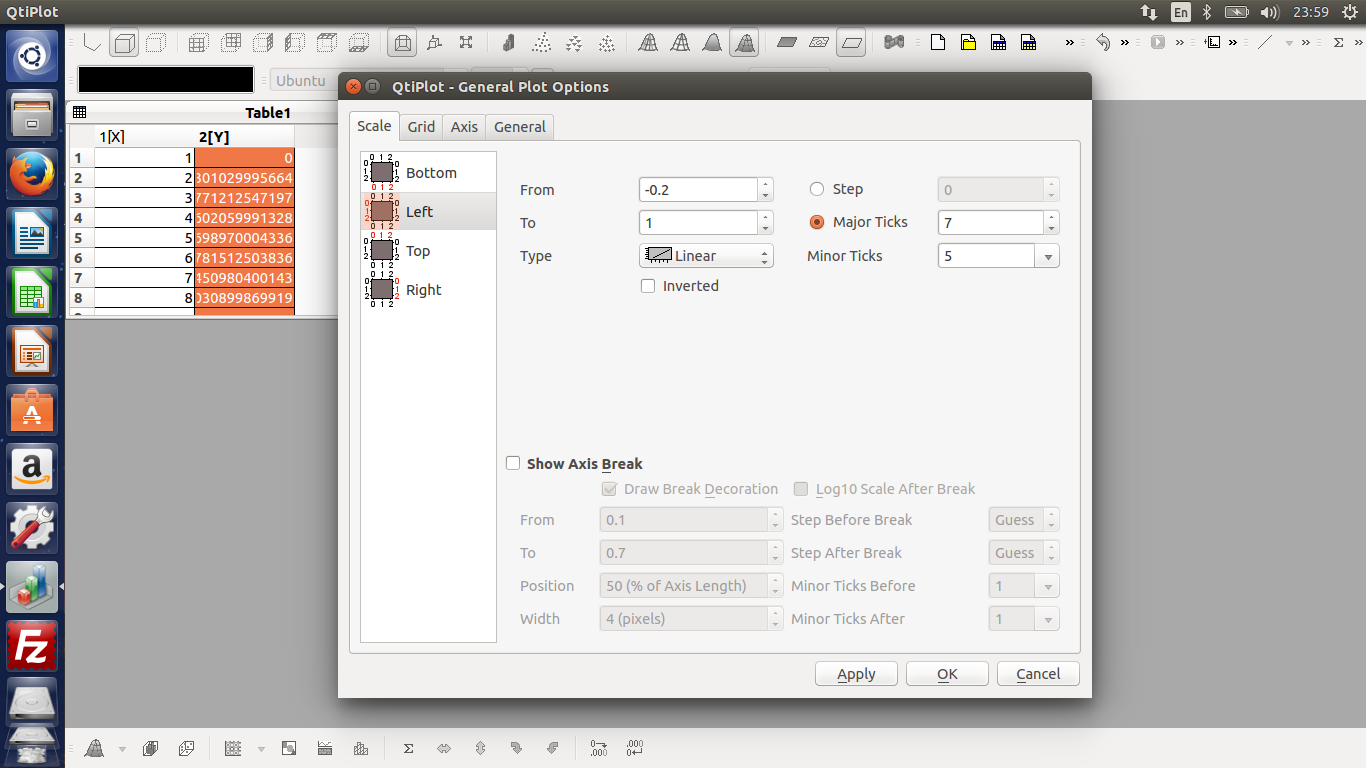
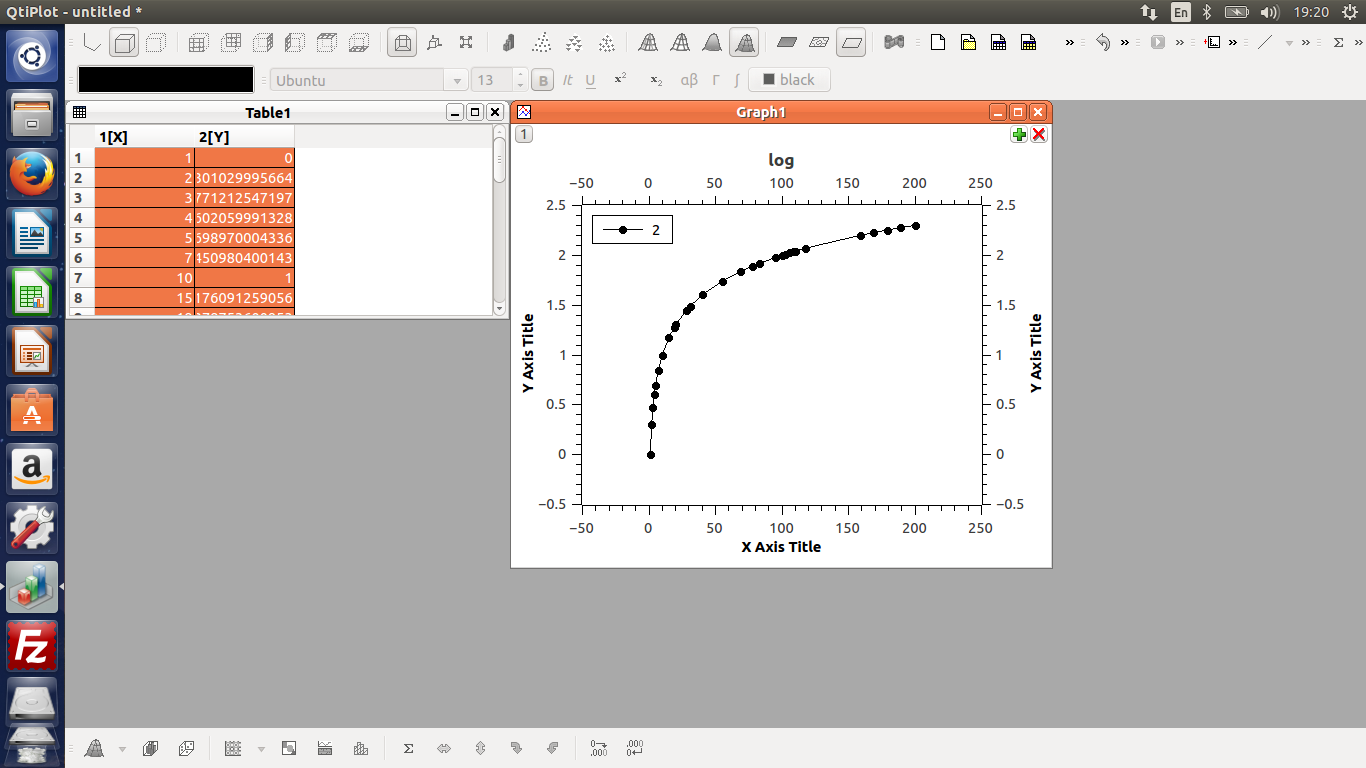
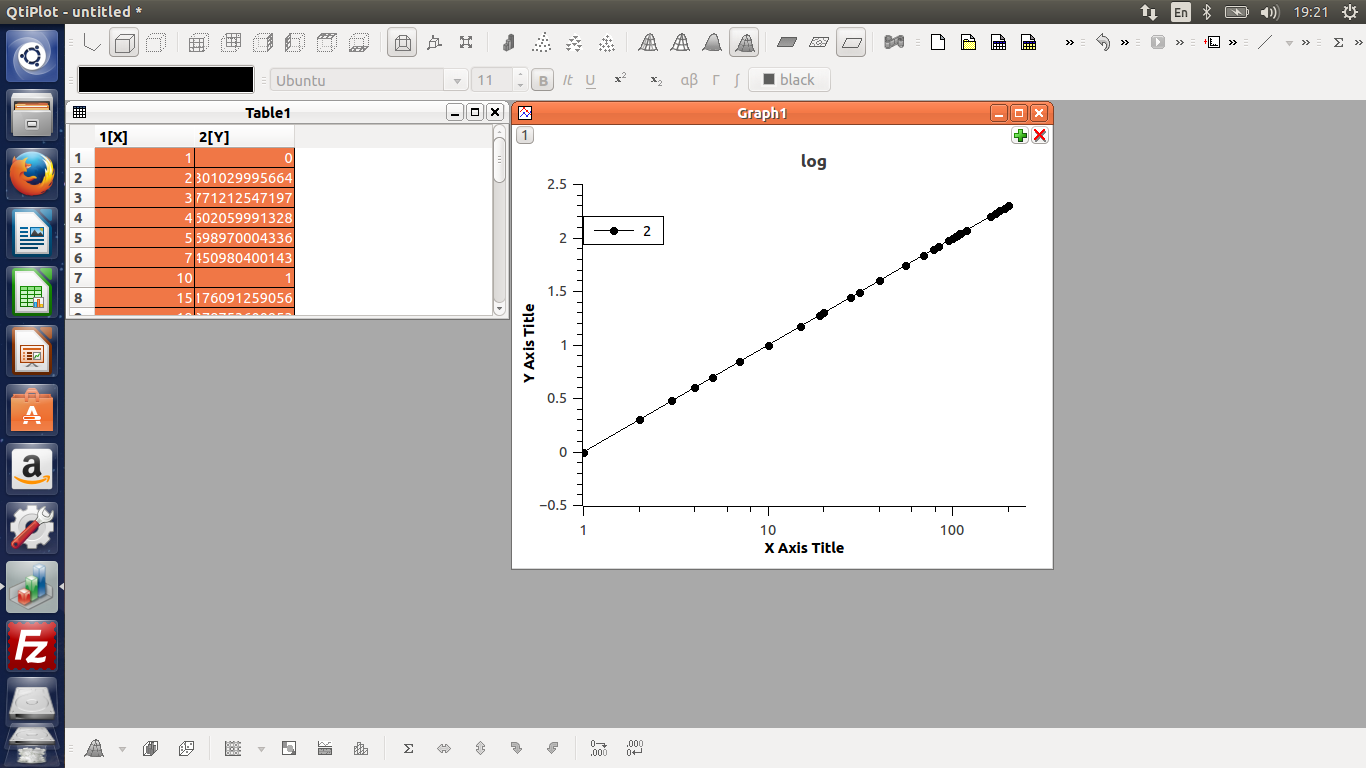
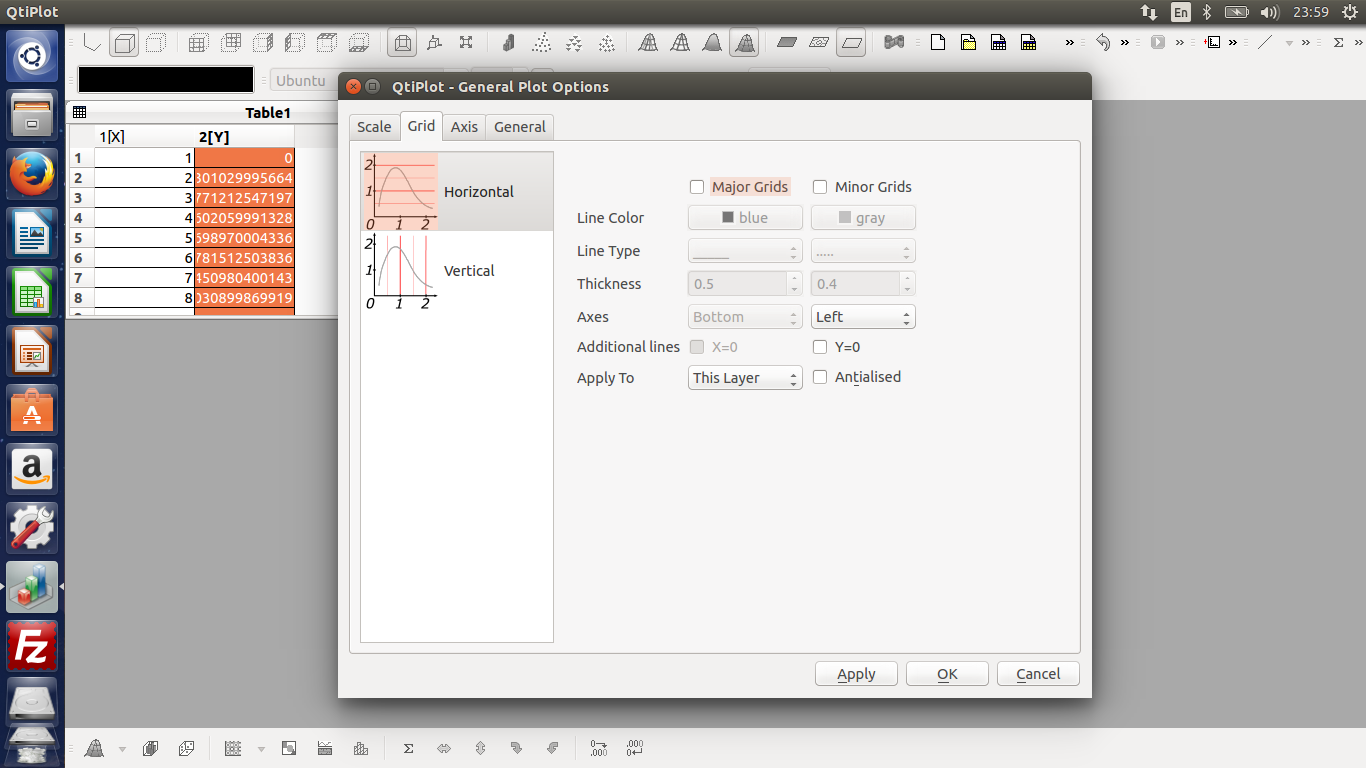
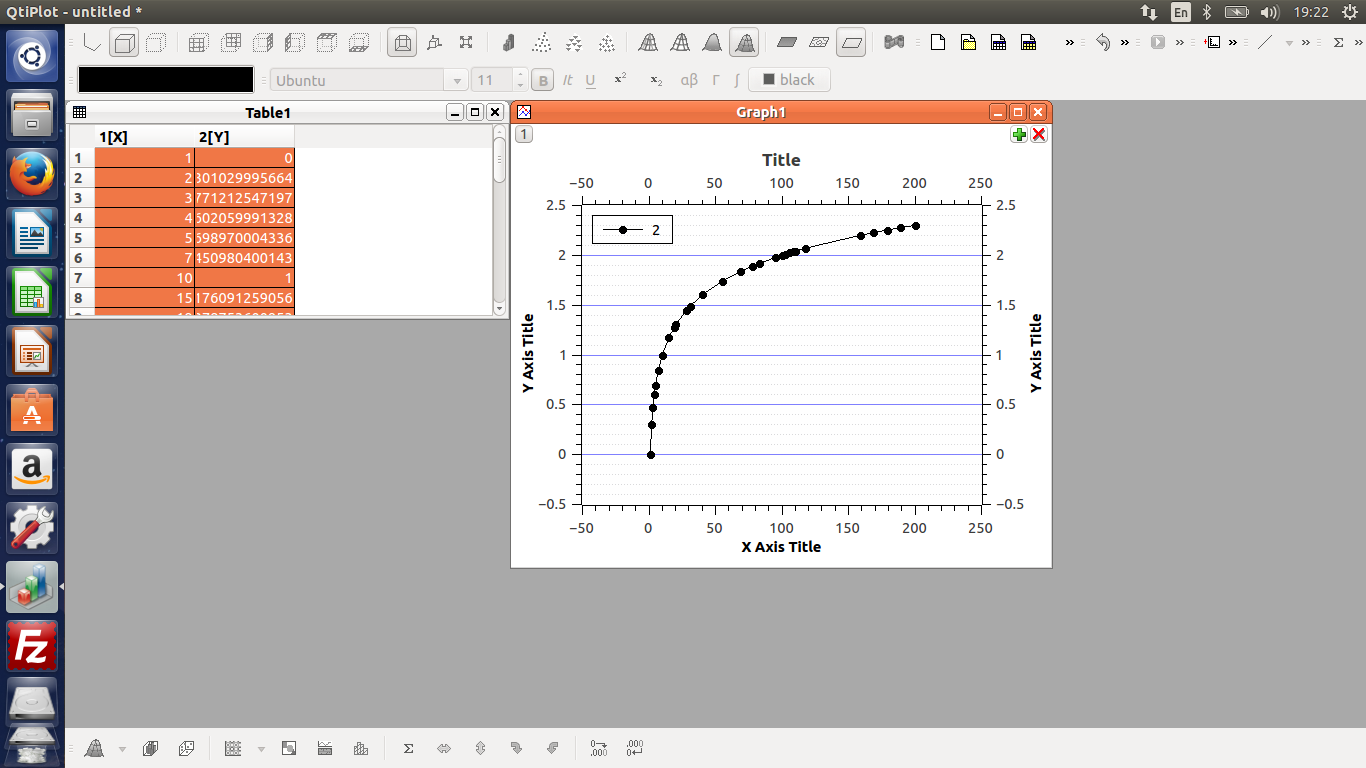
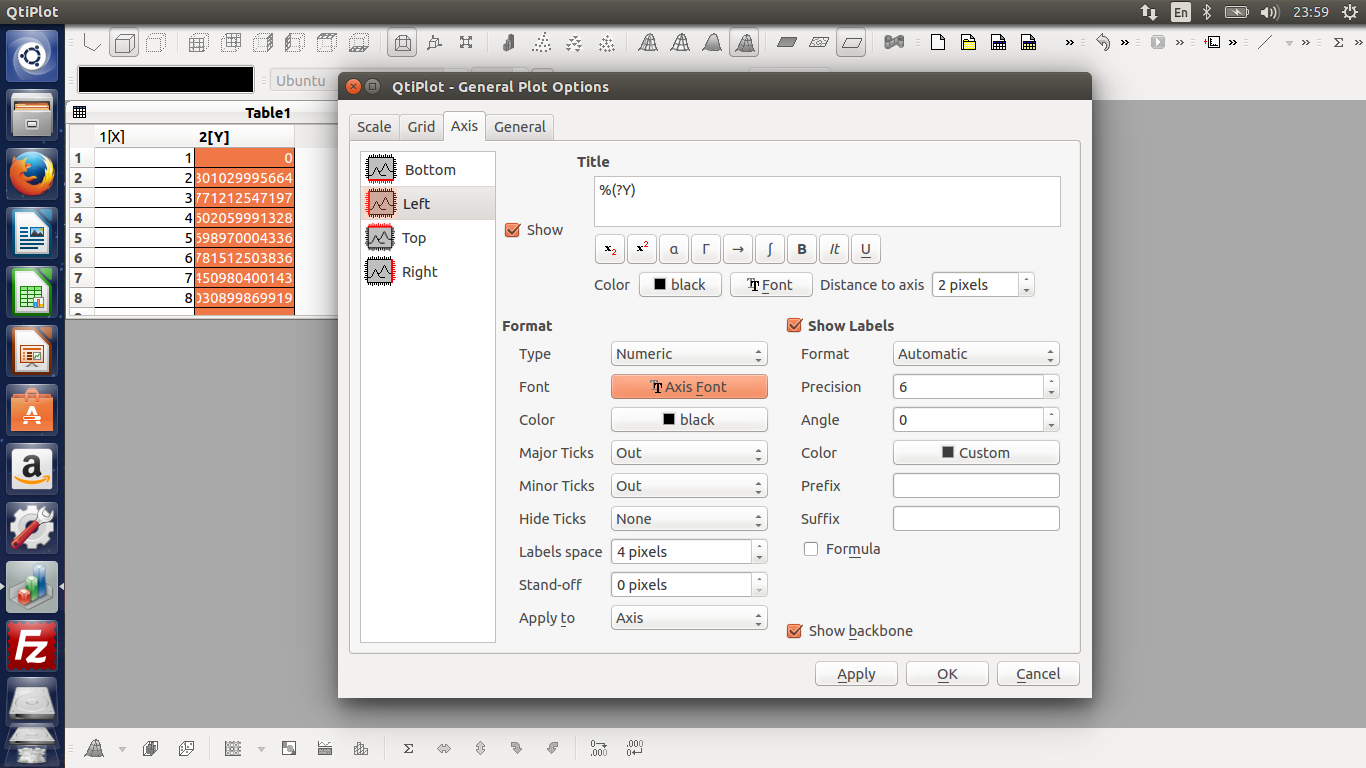
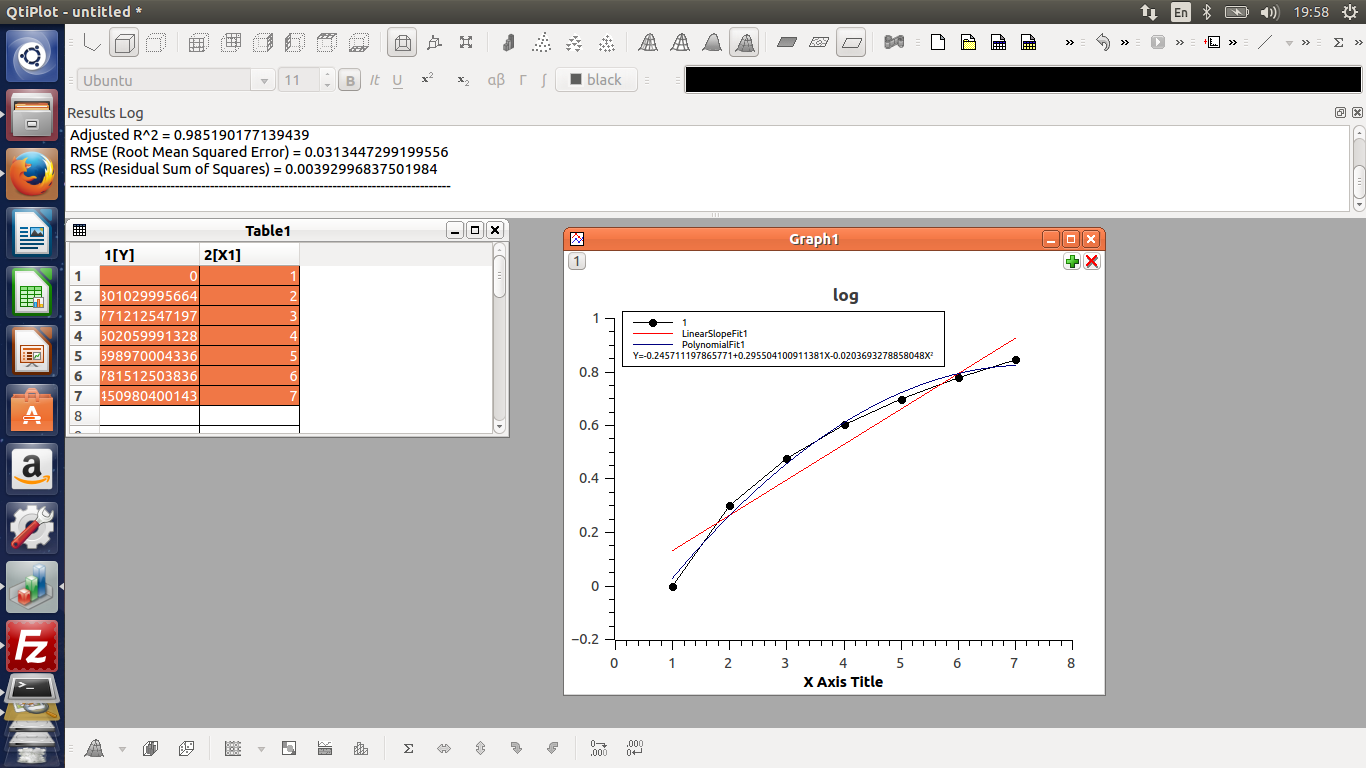 繪圖的種類:
繪圖的種類: